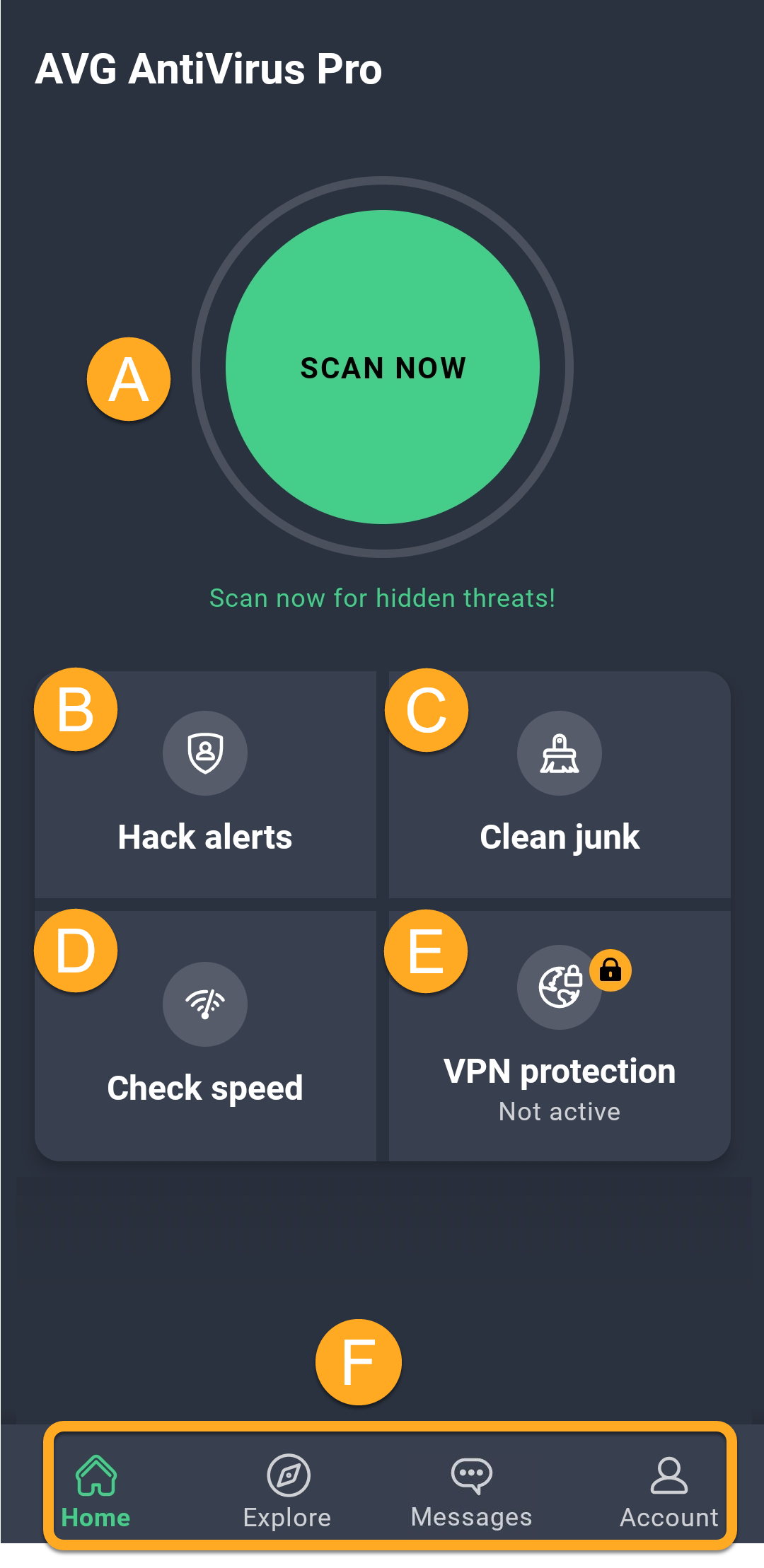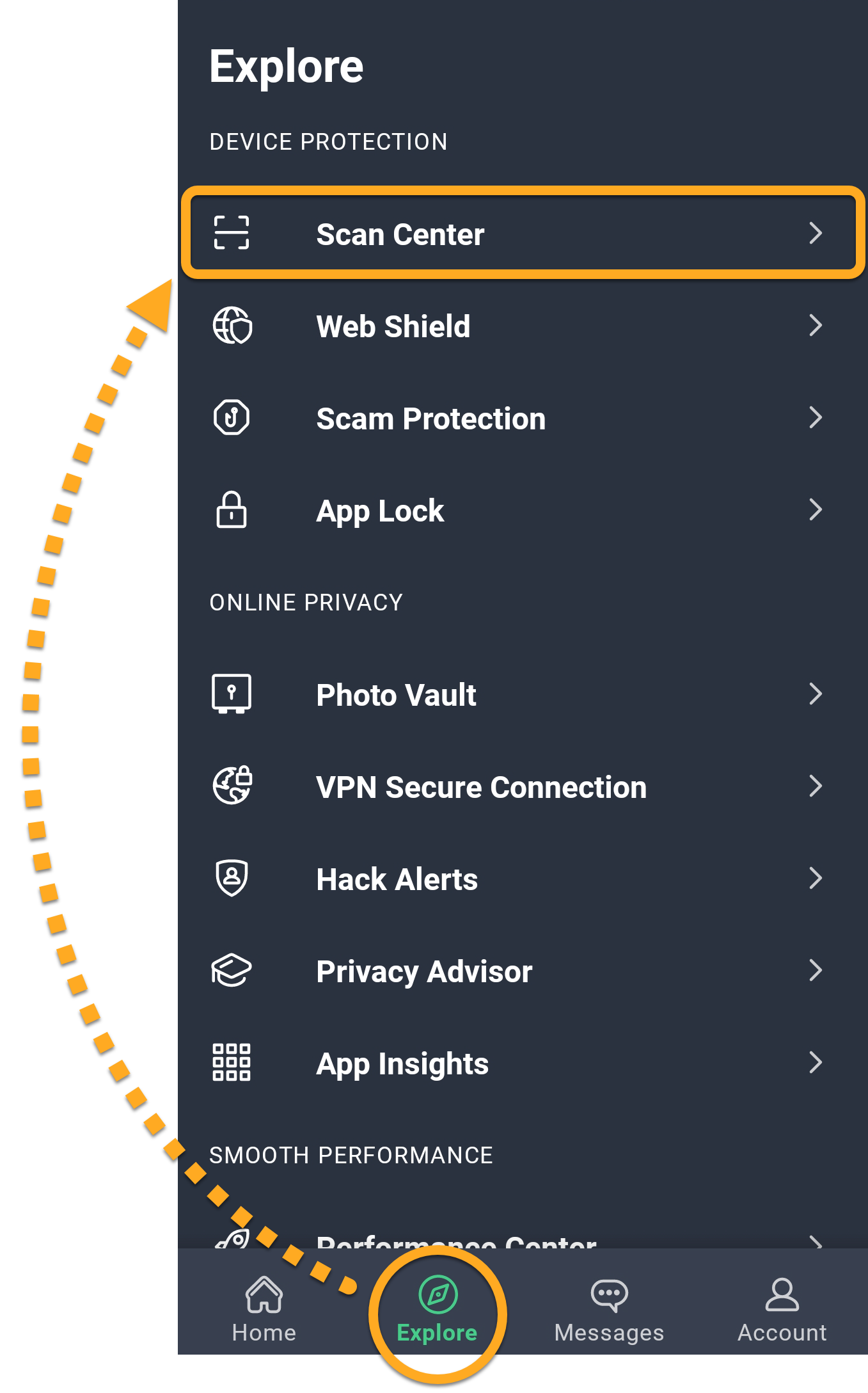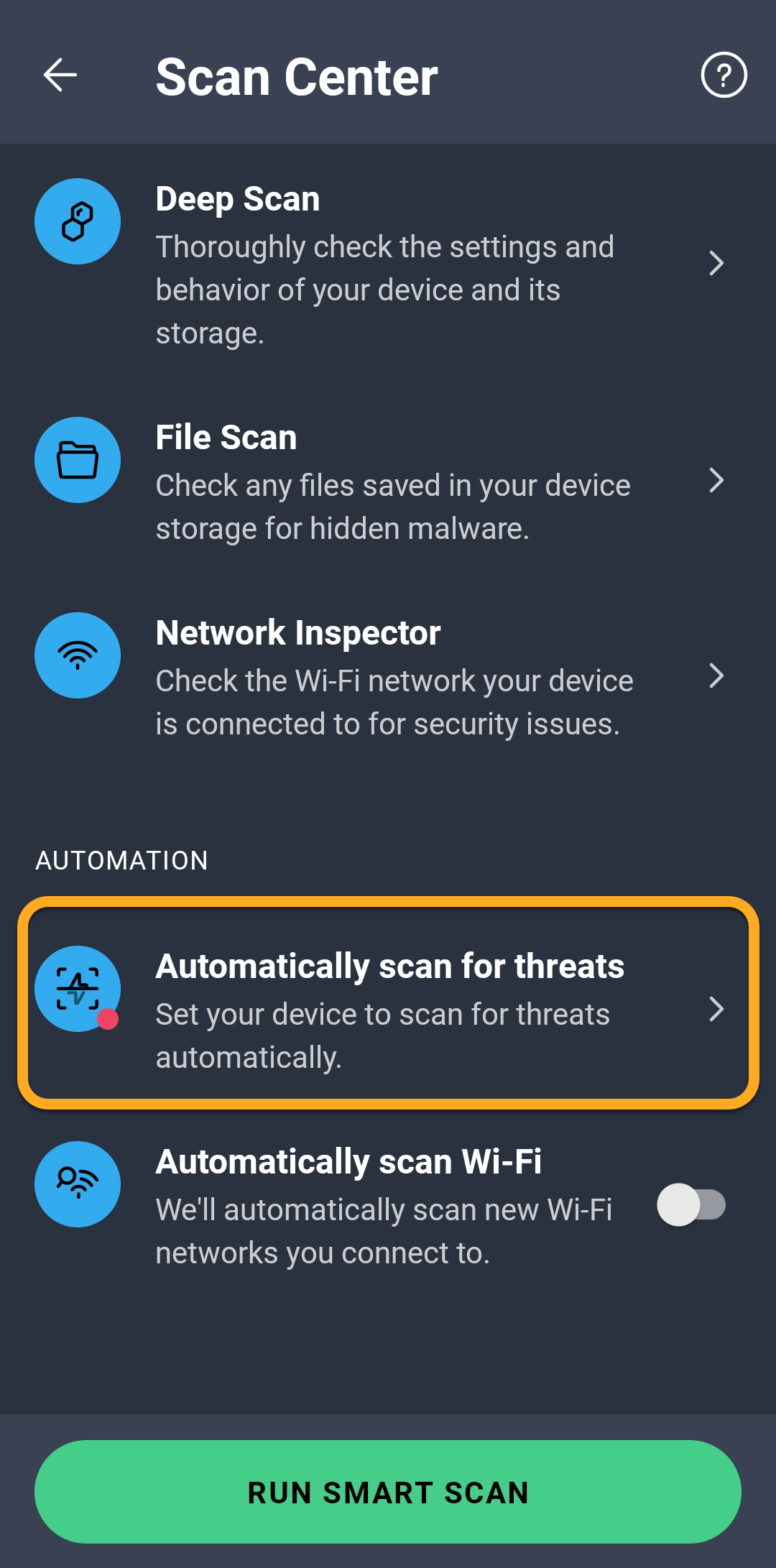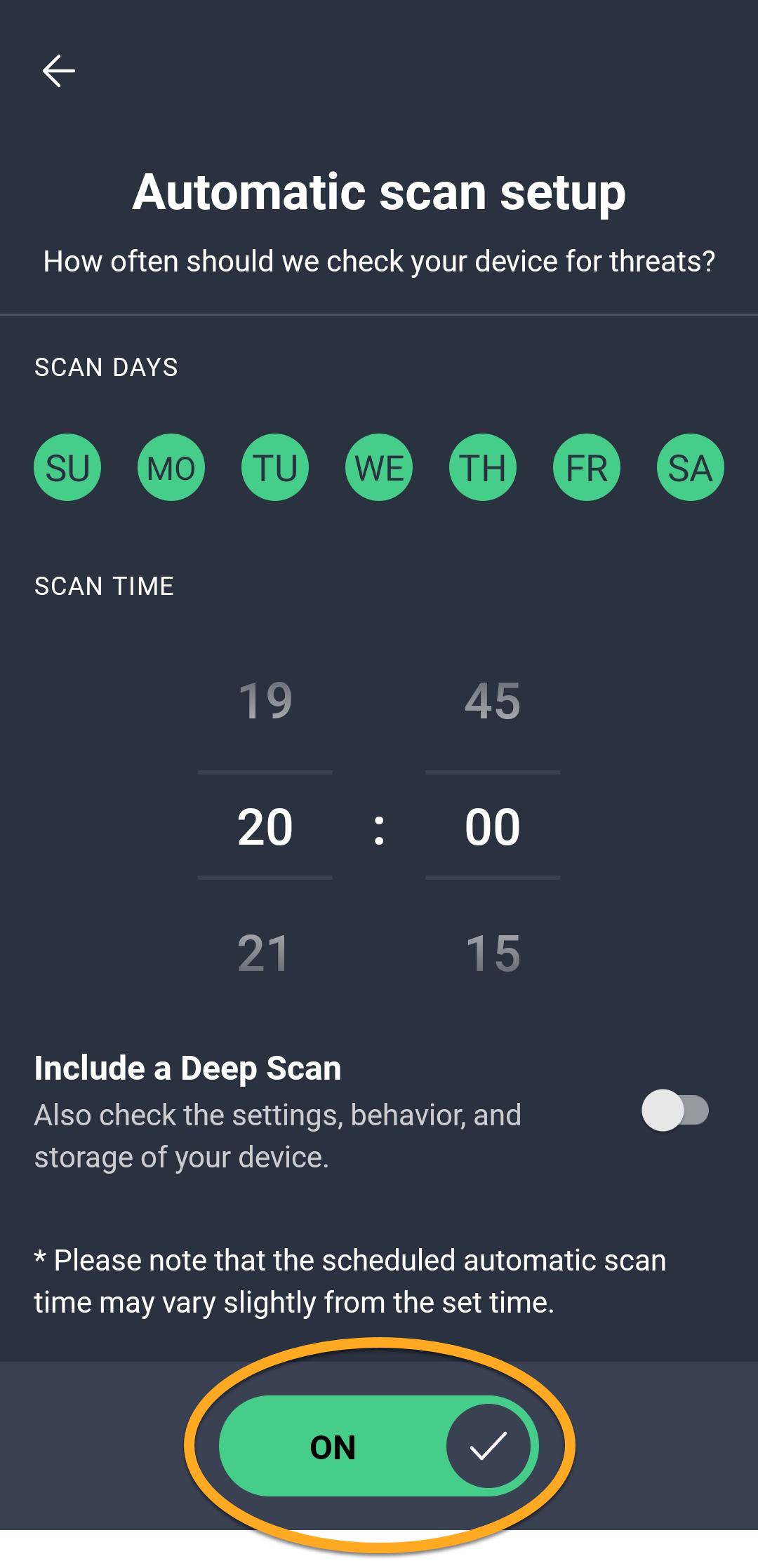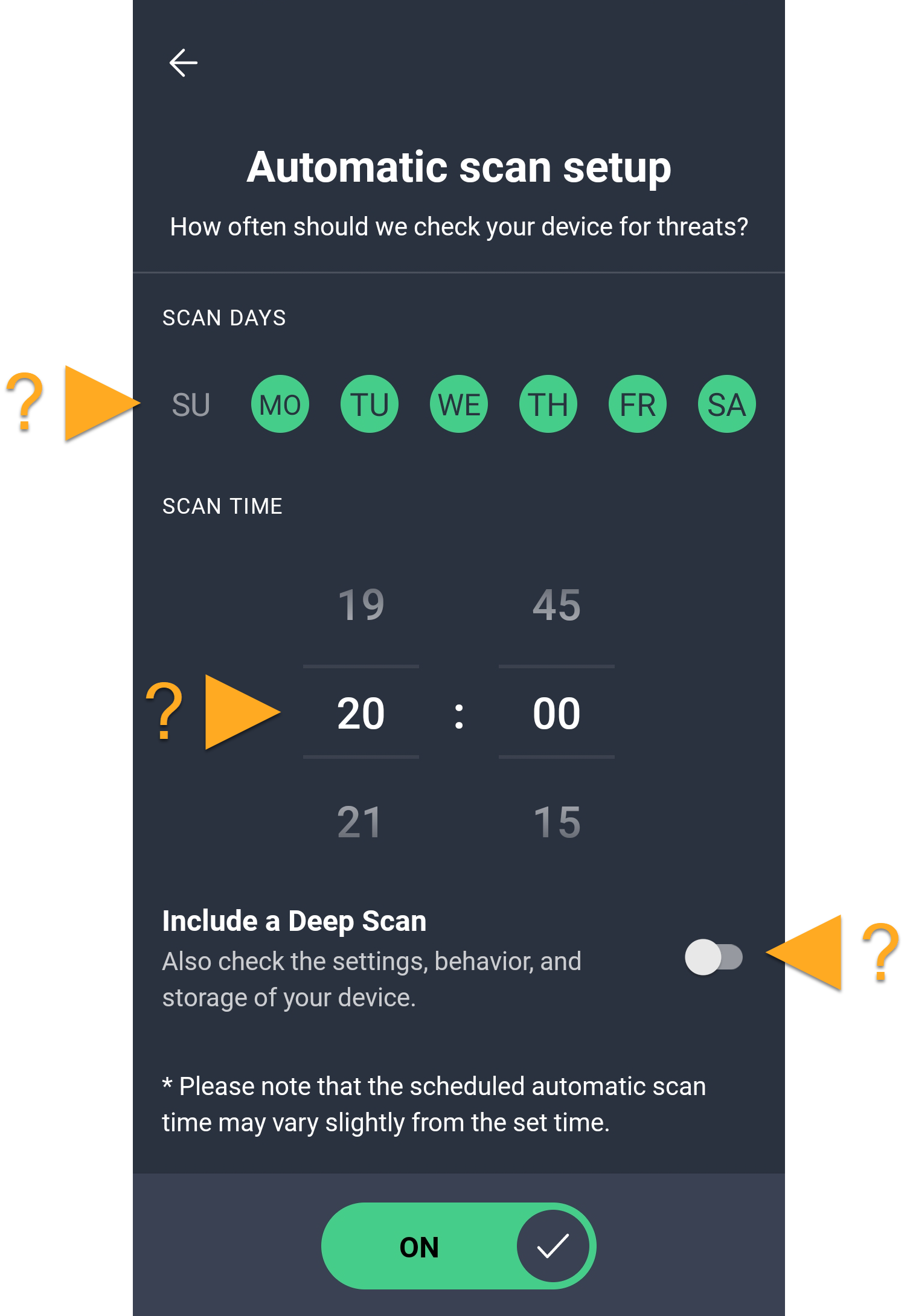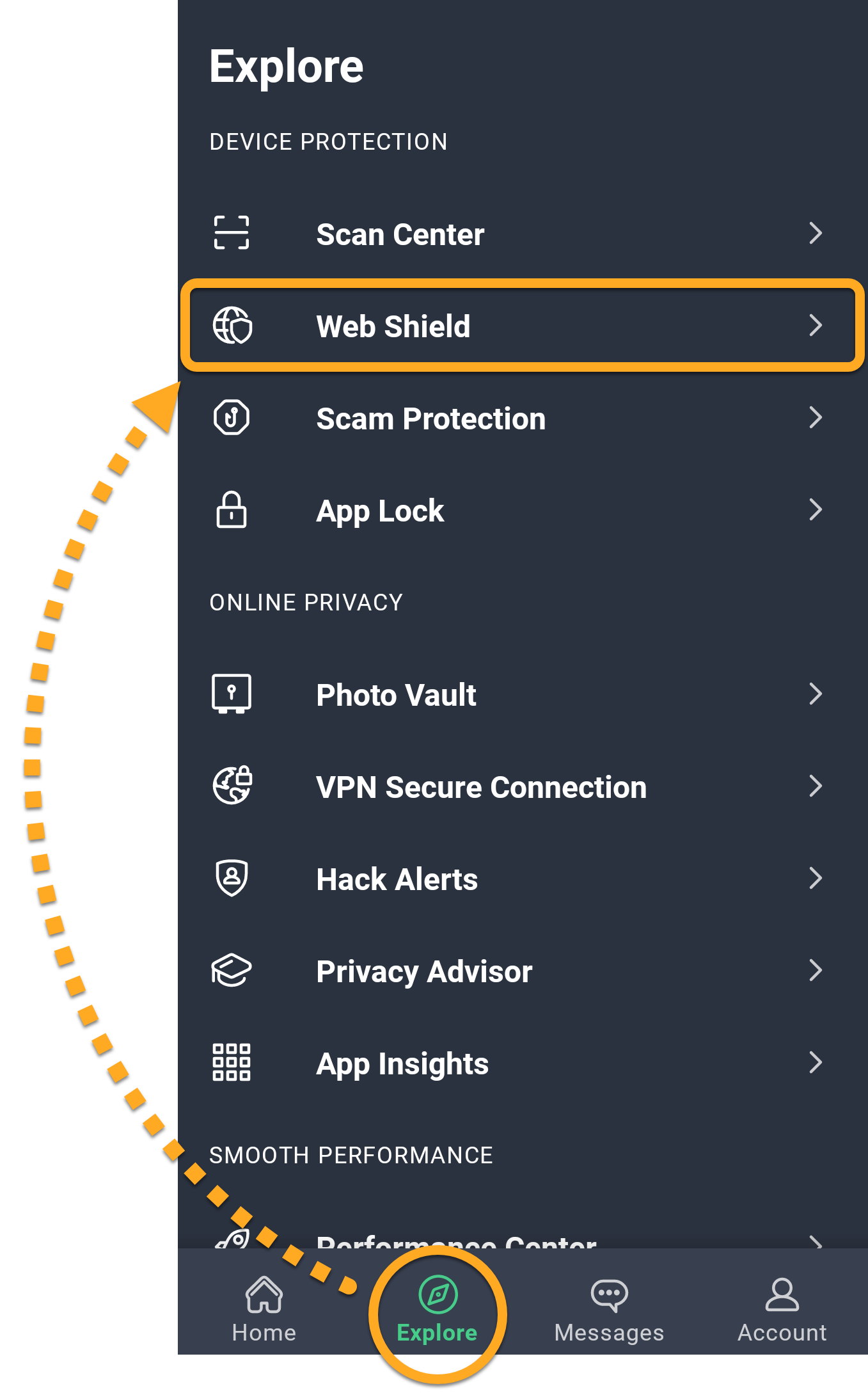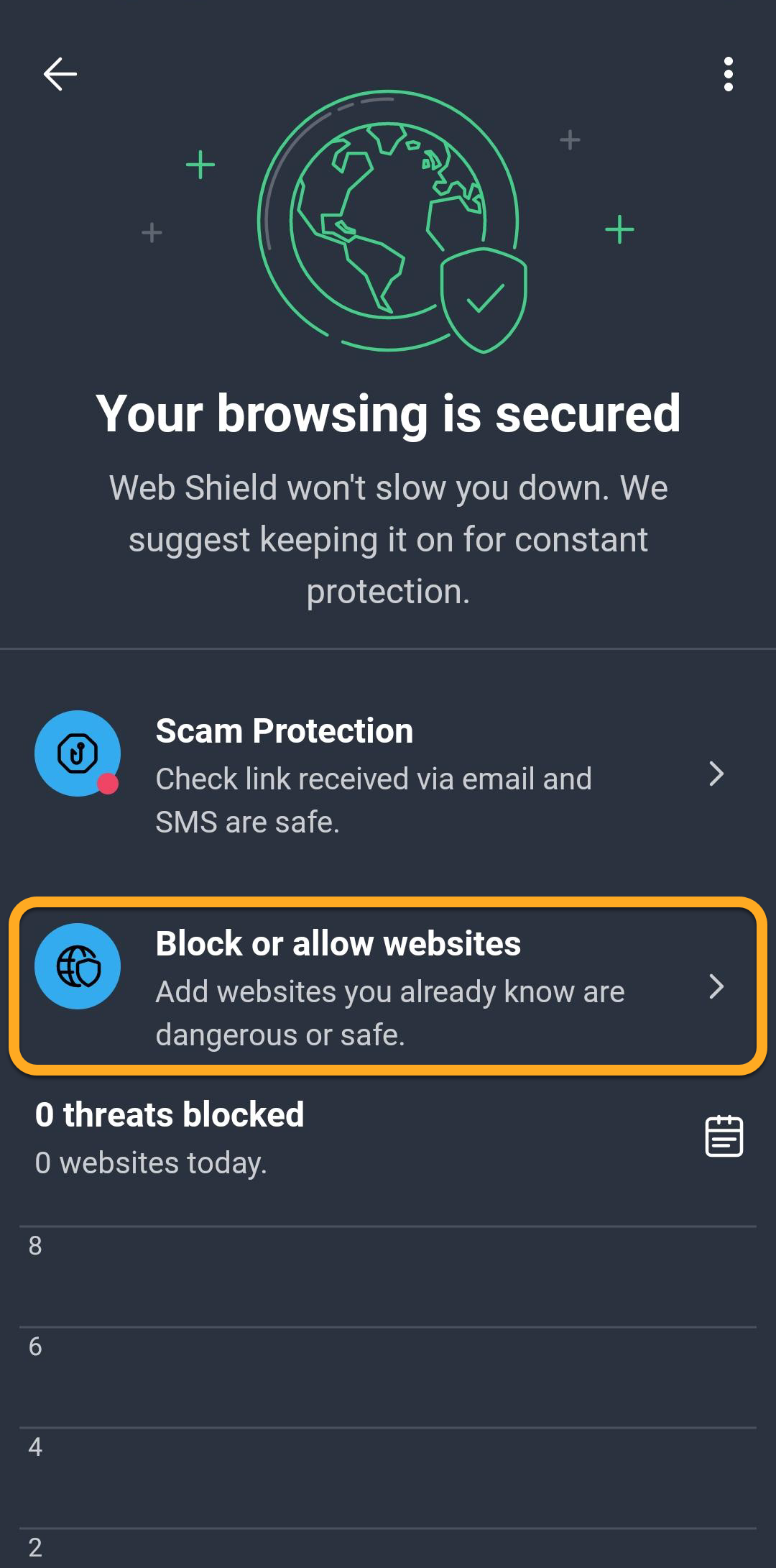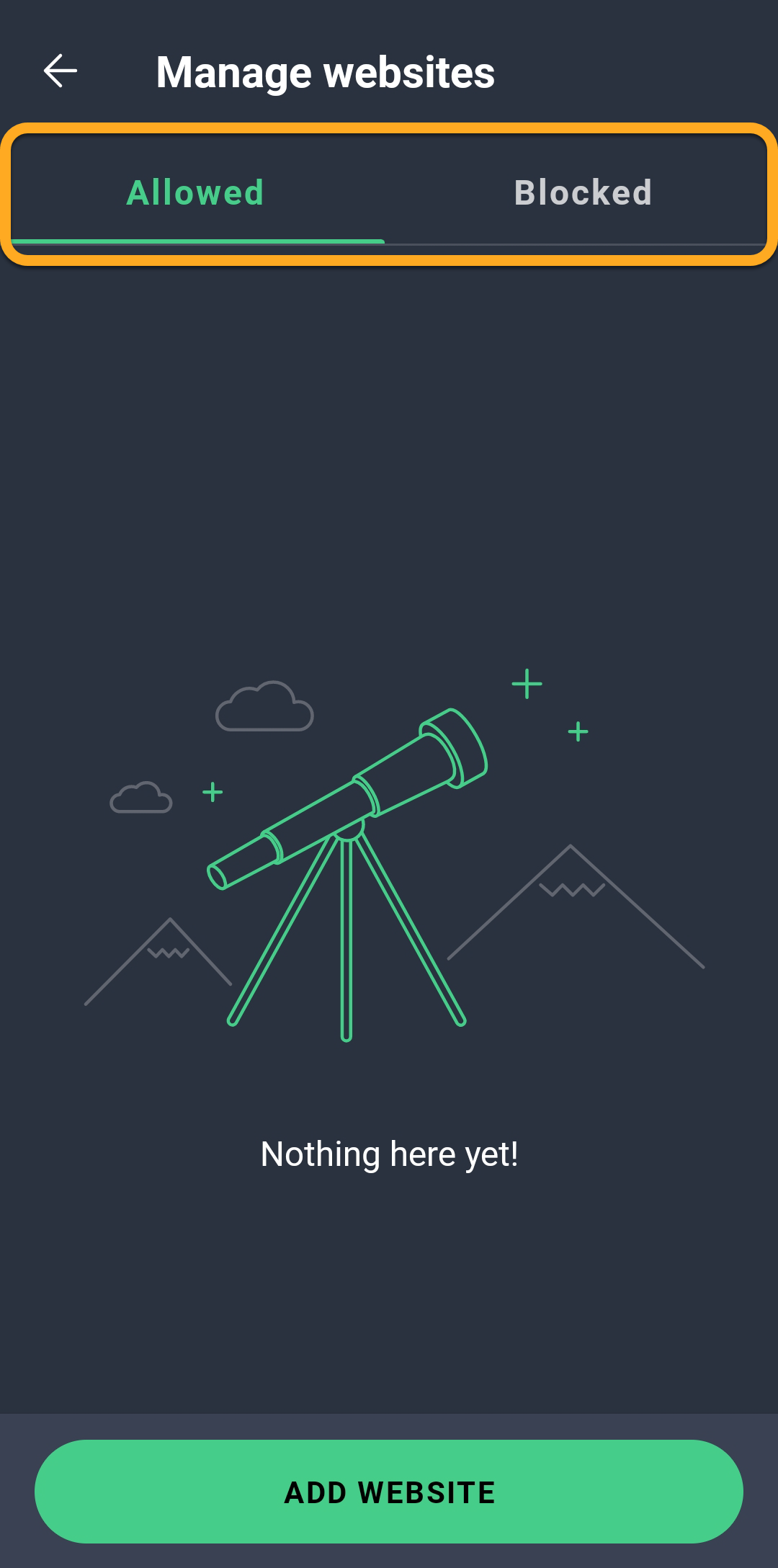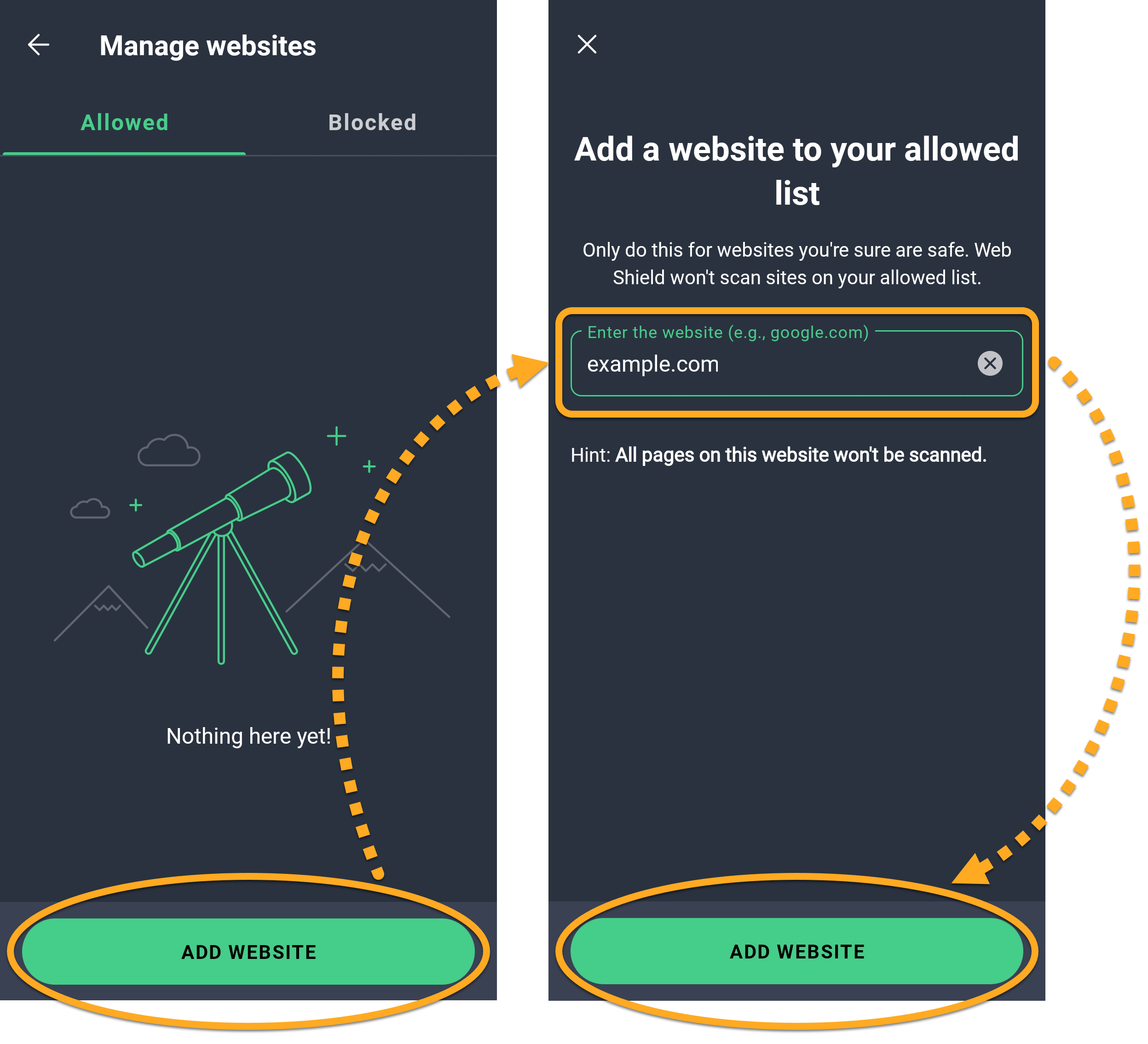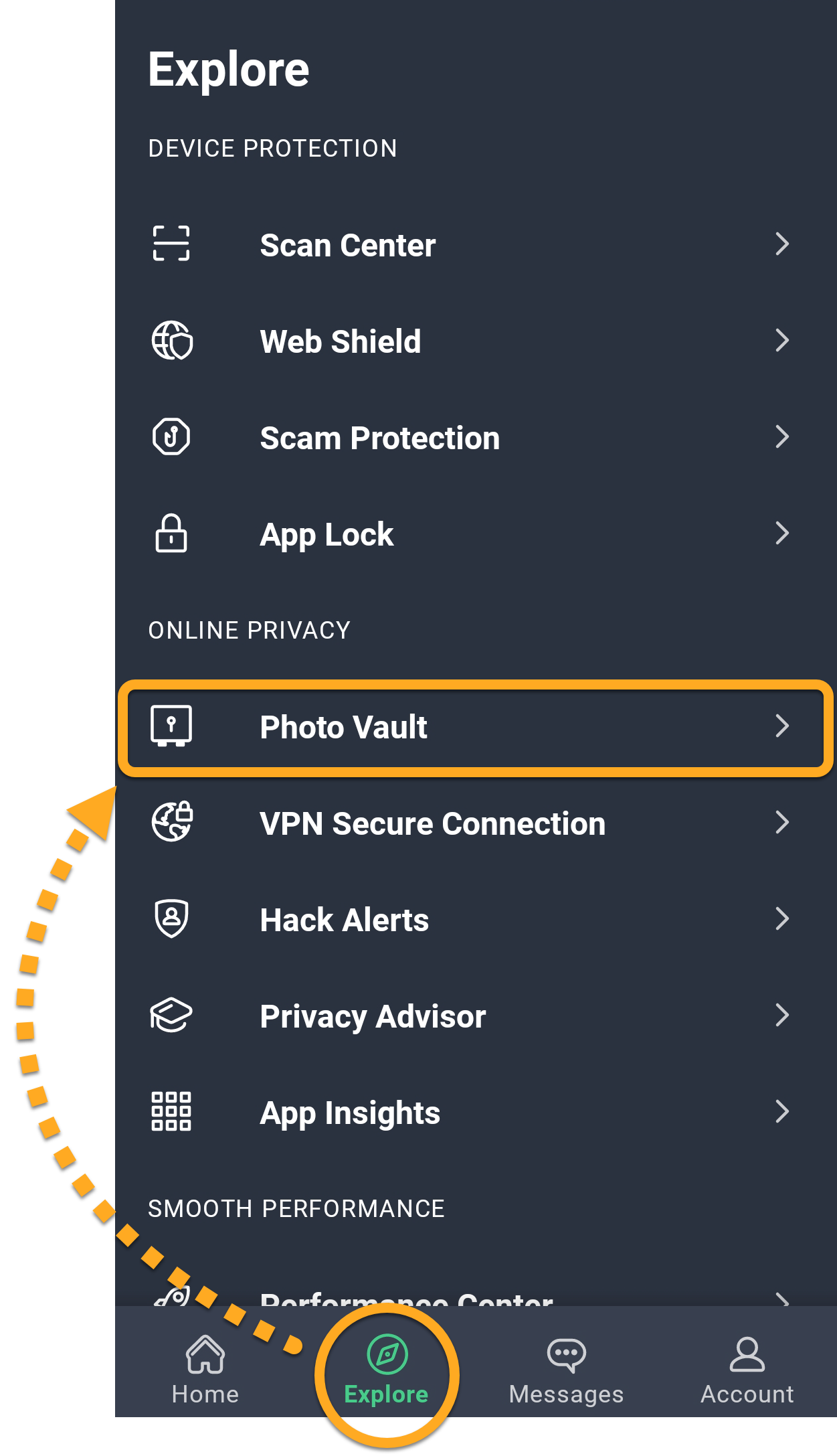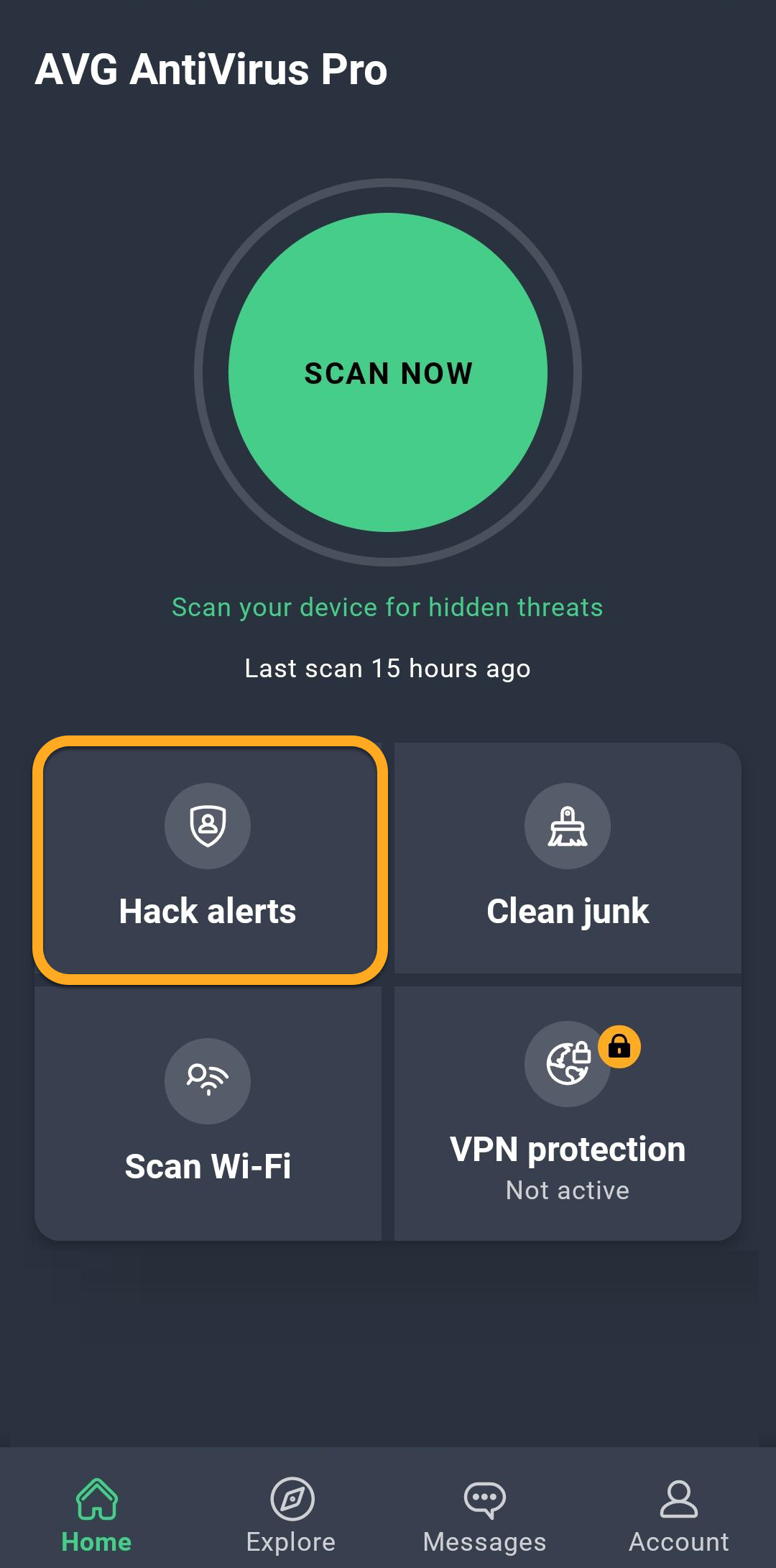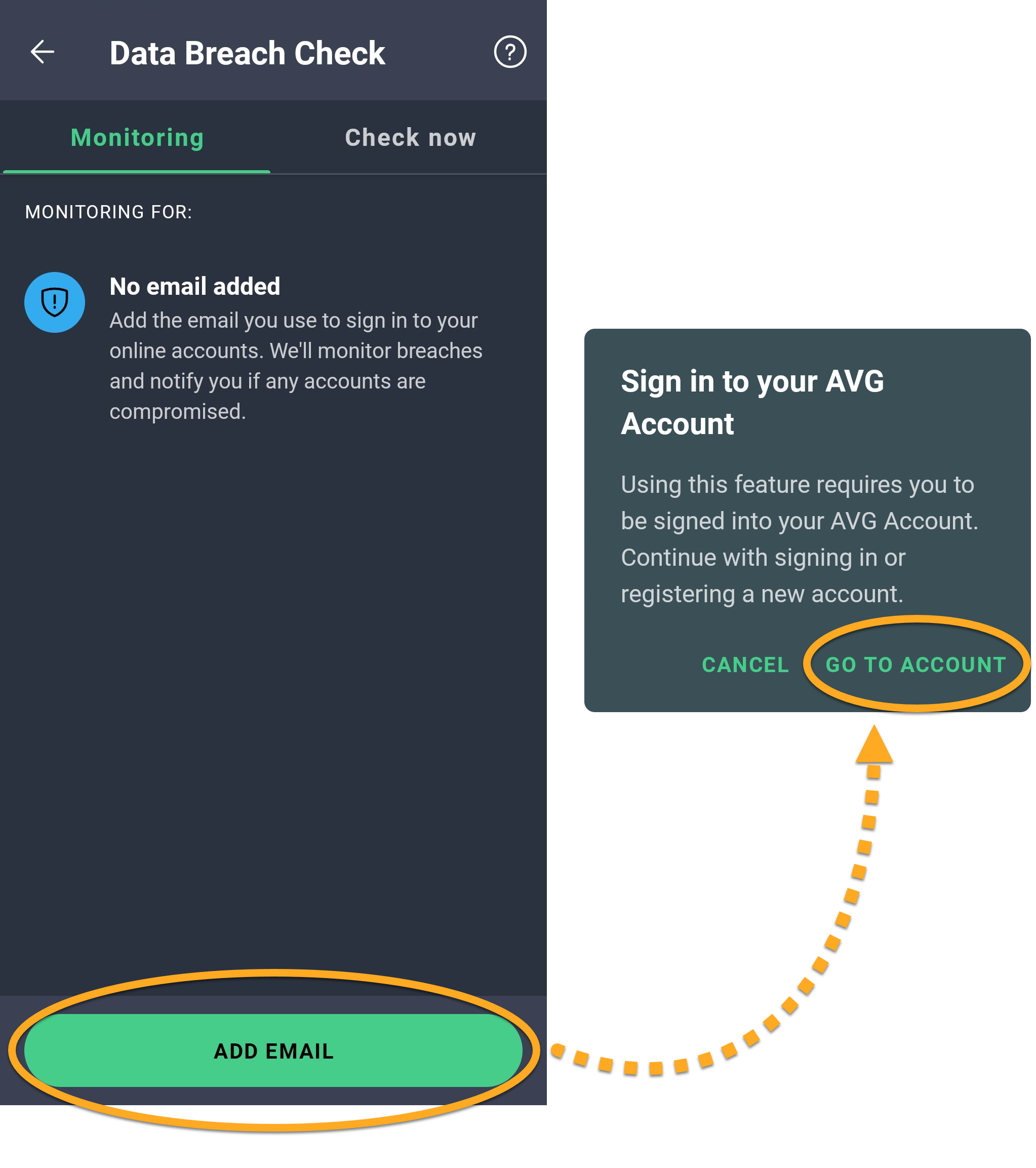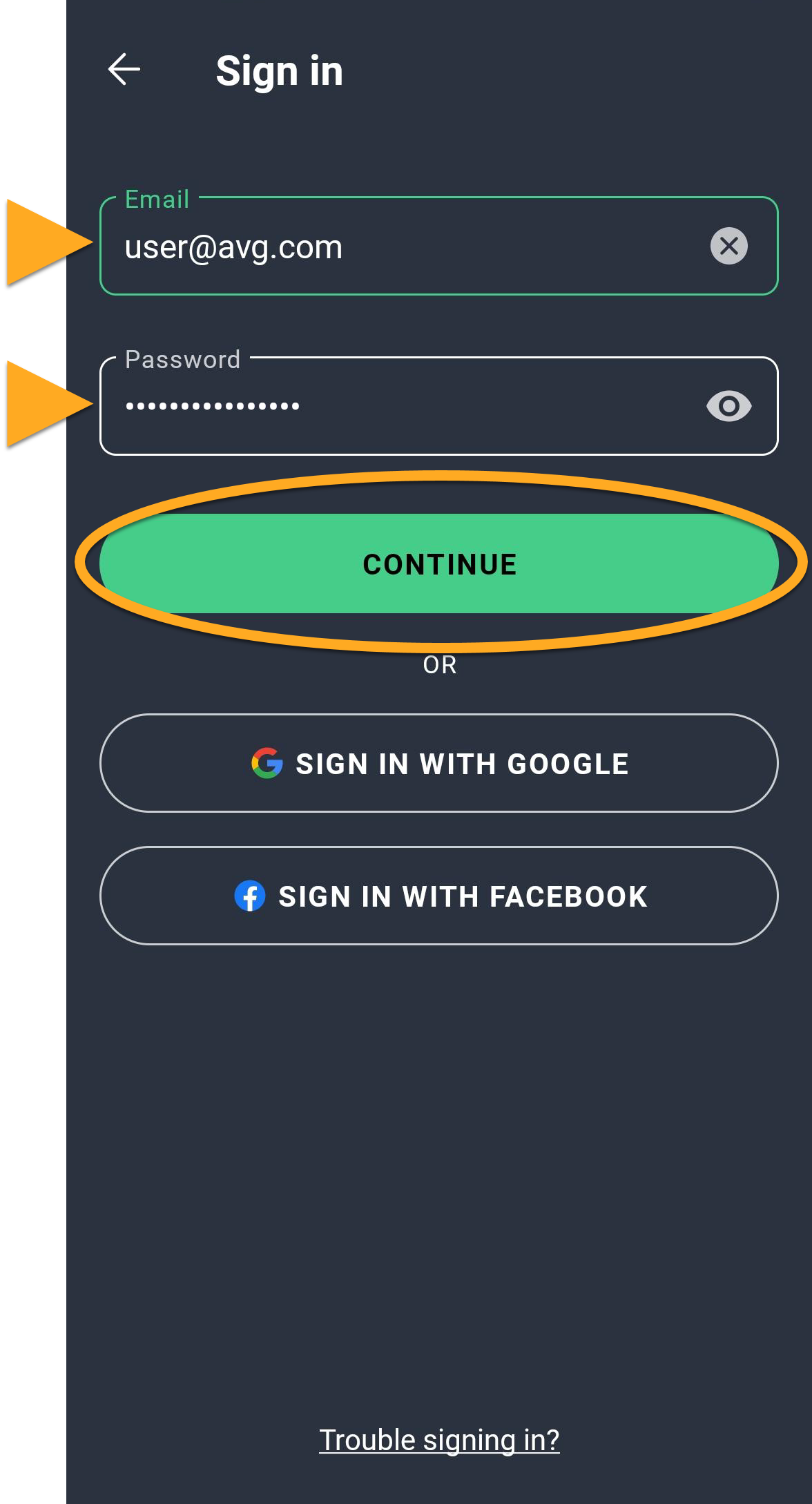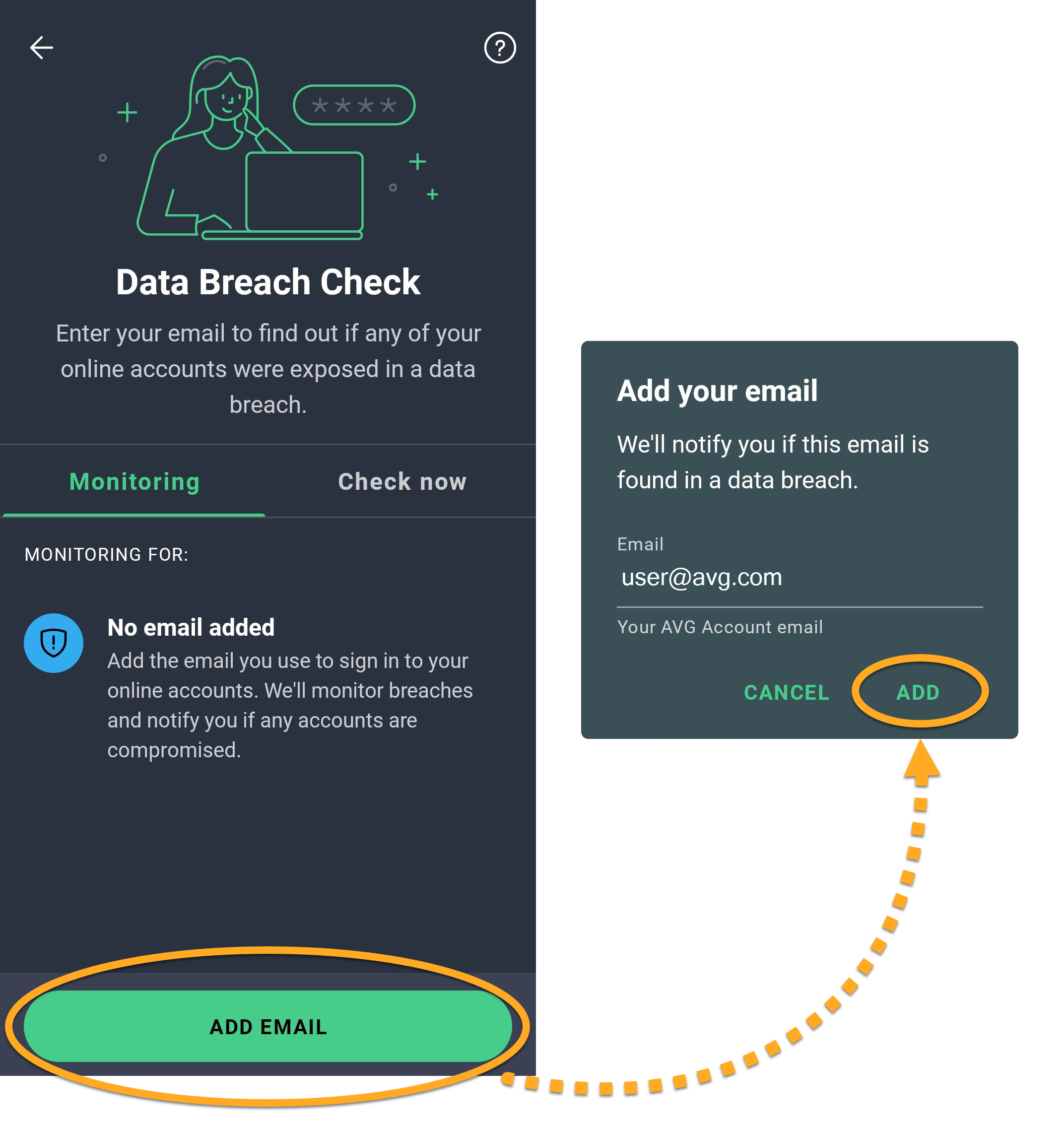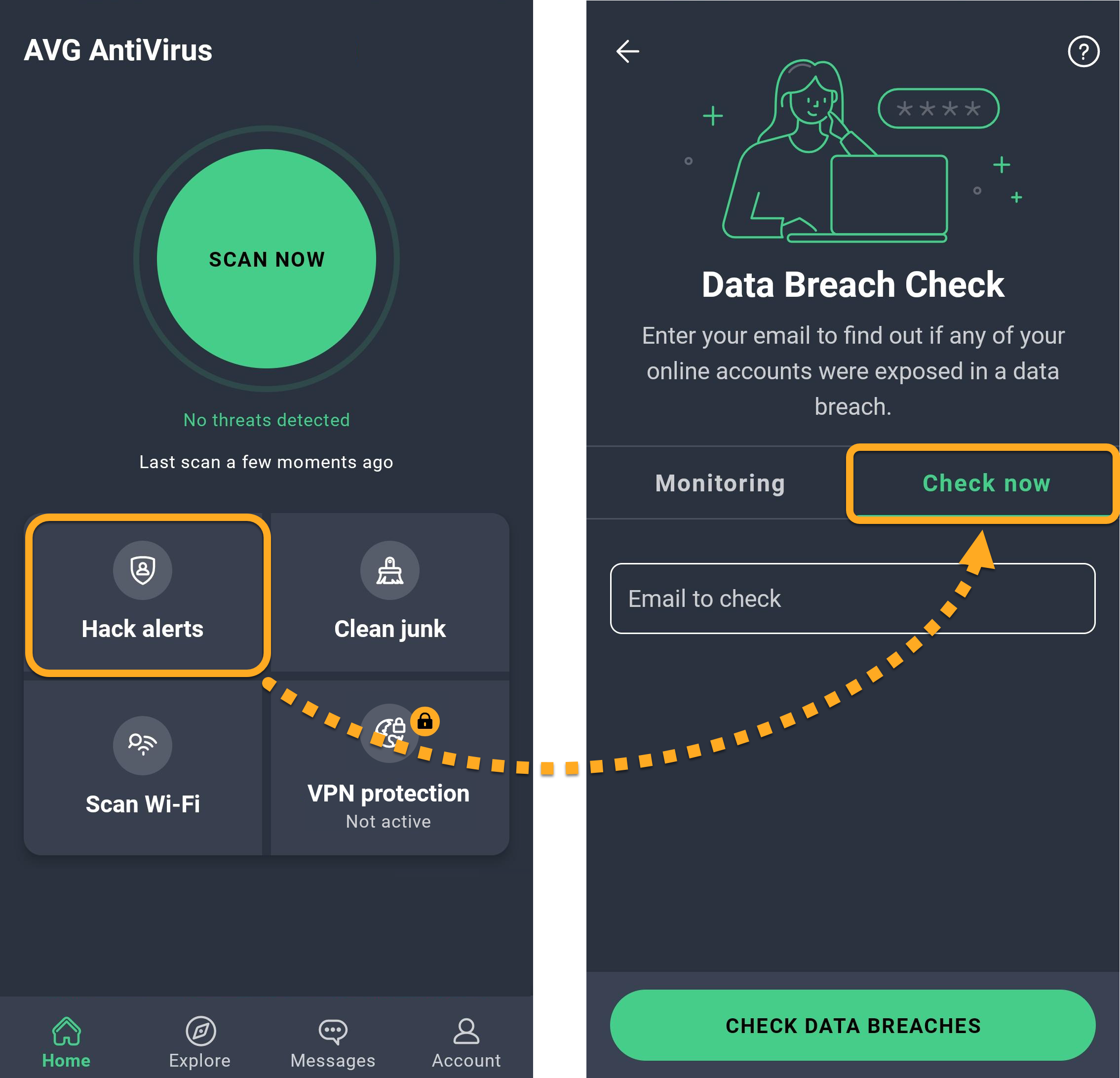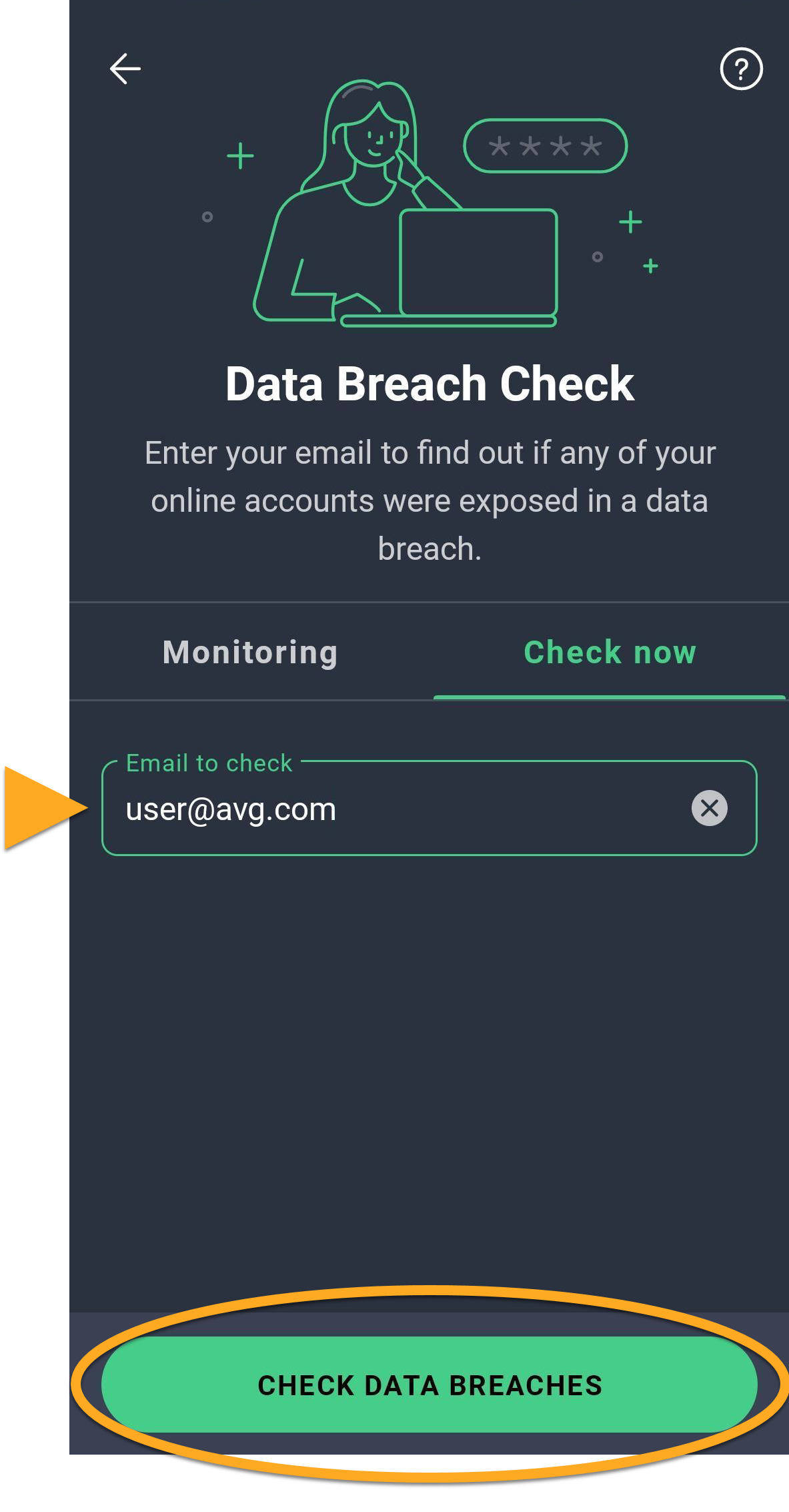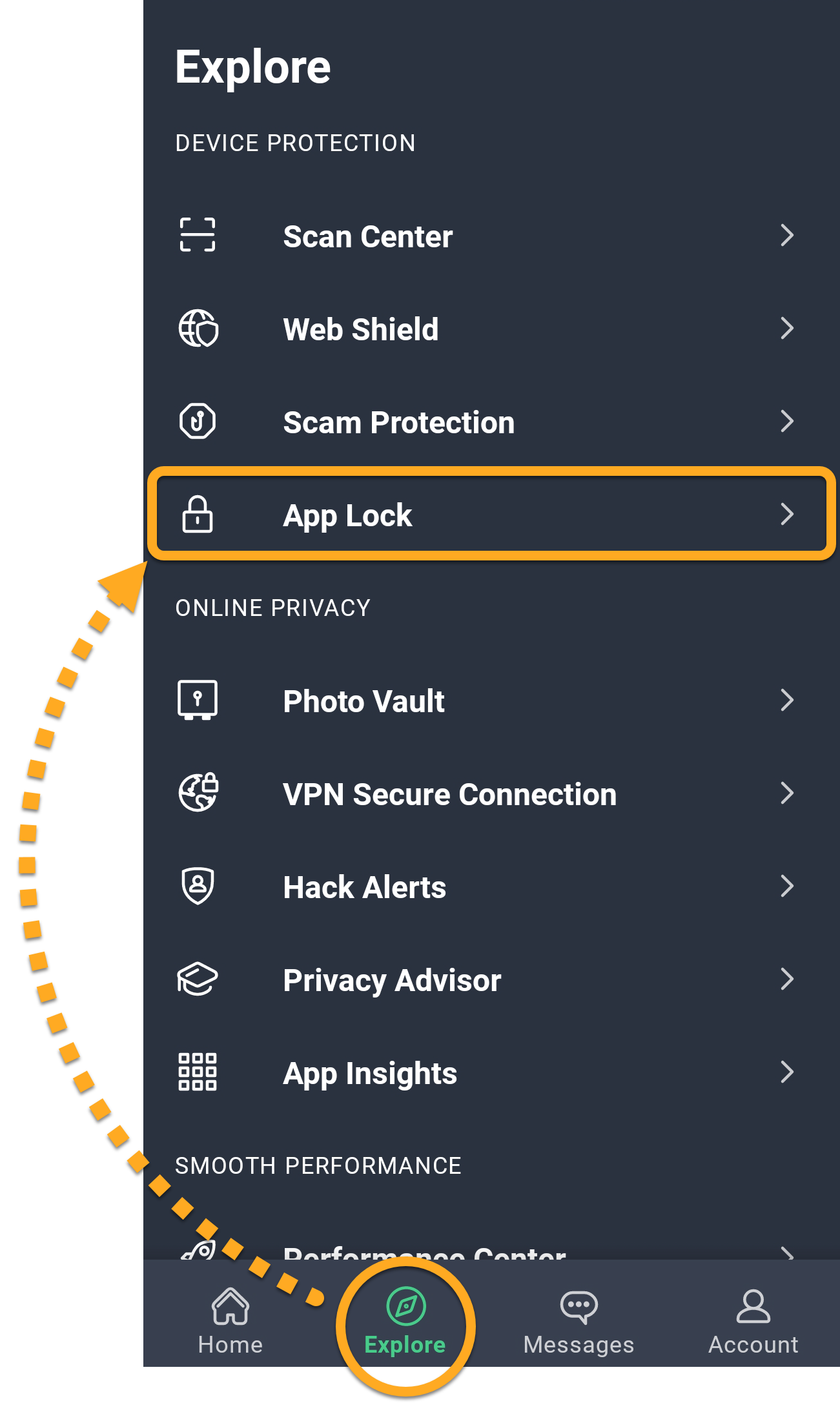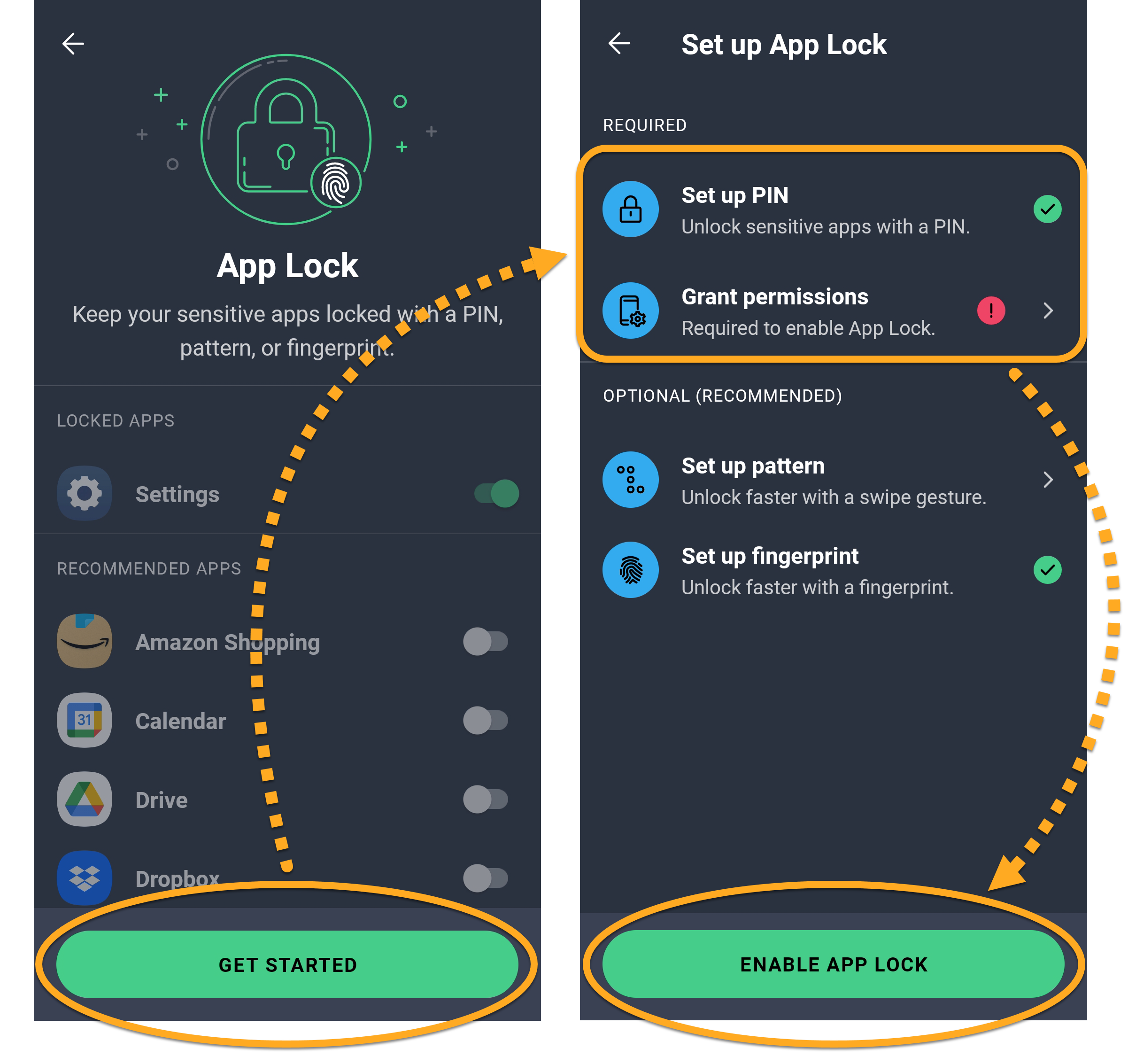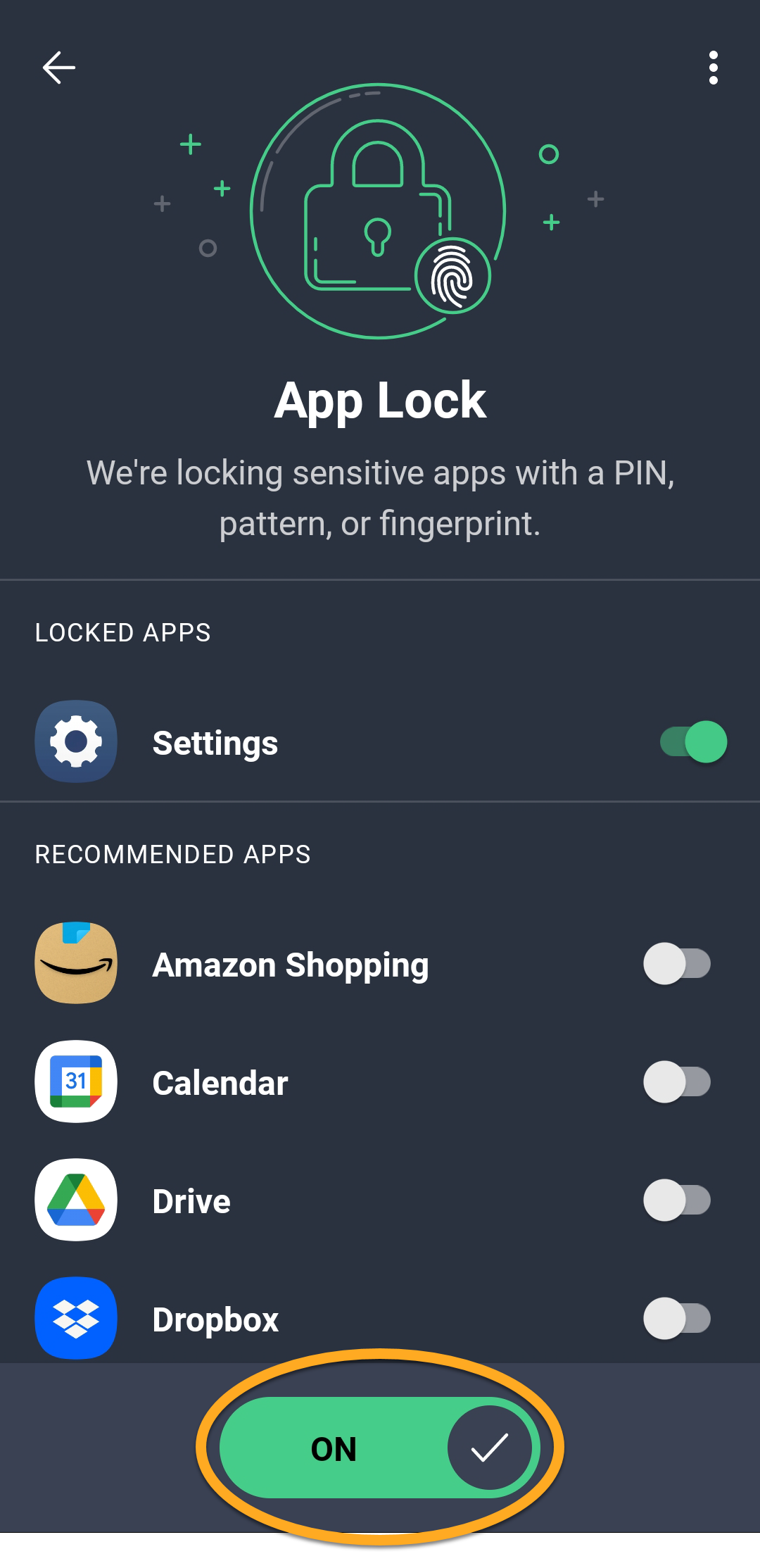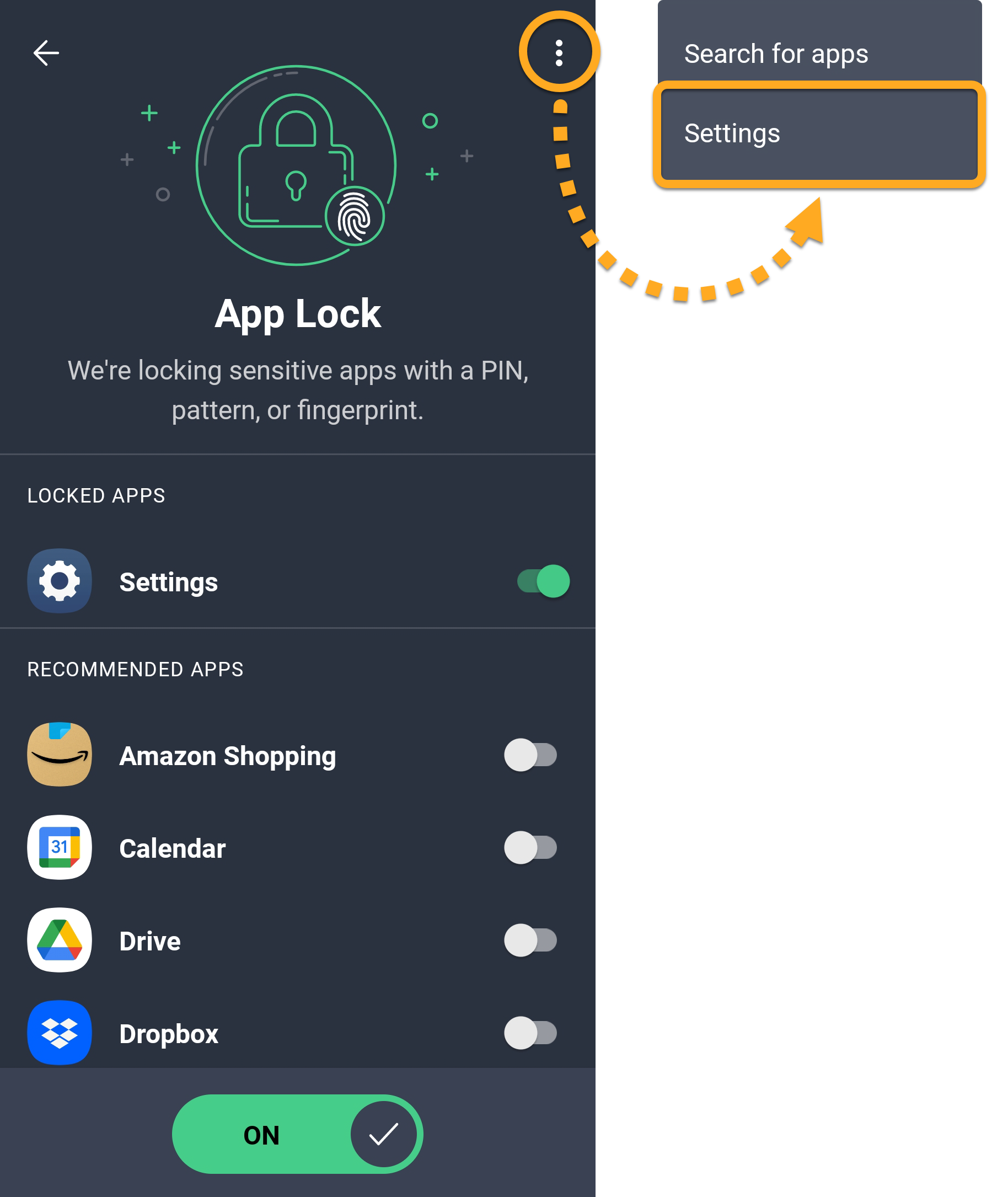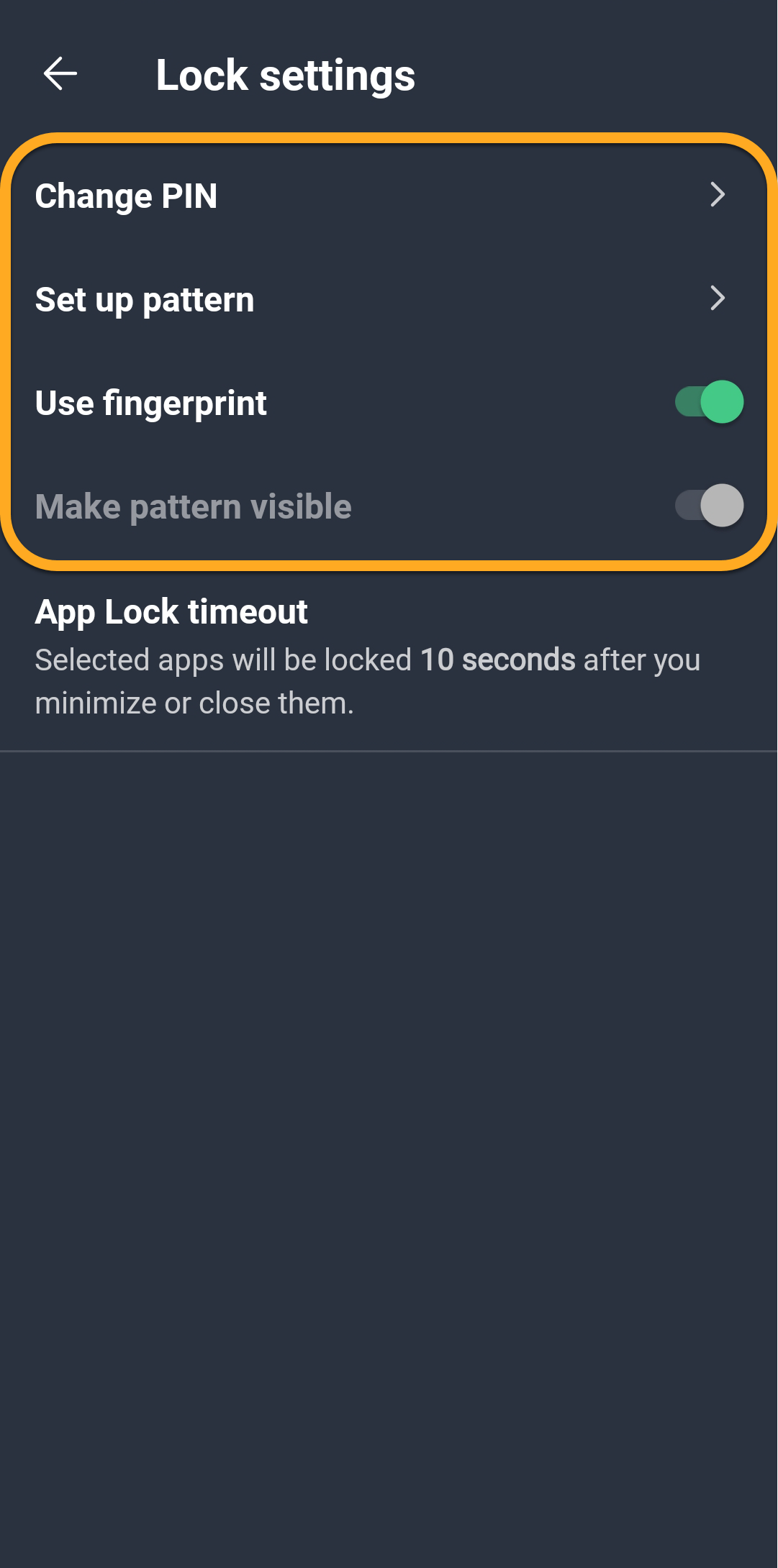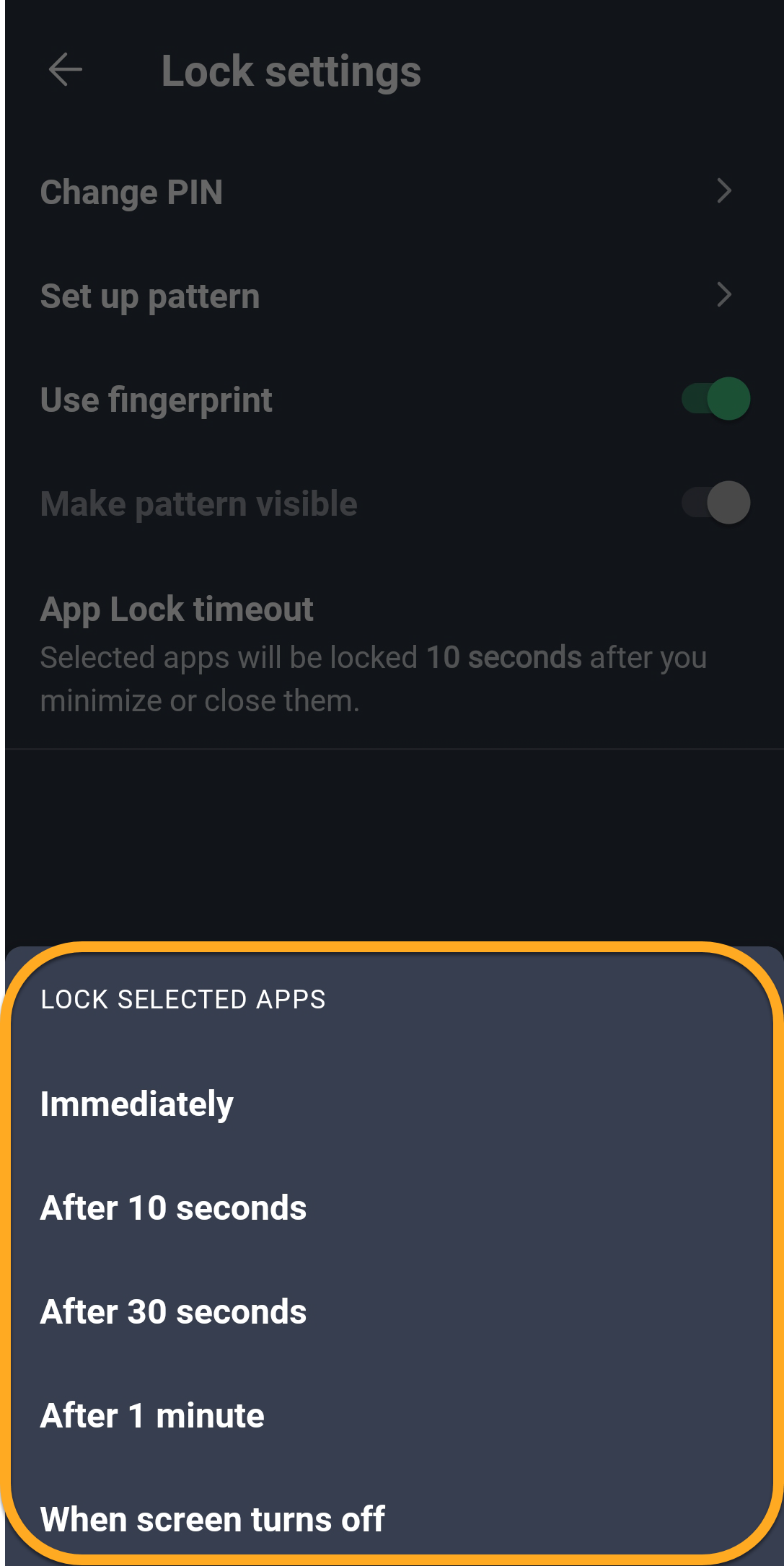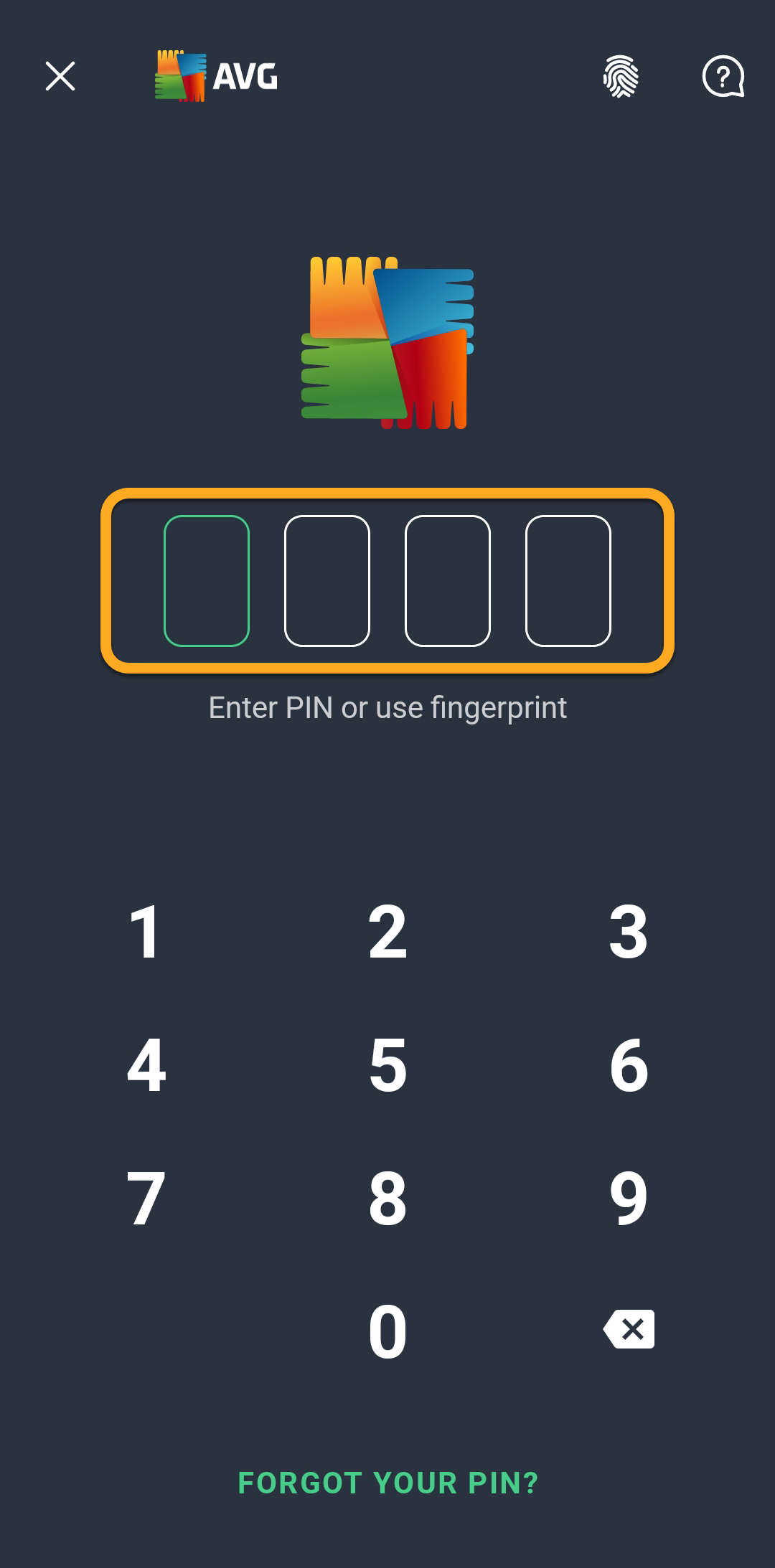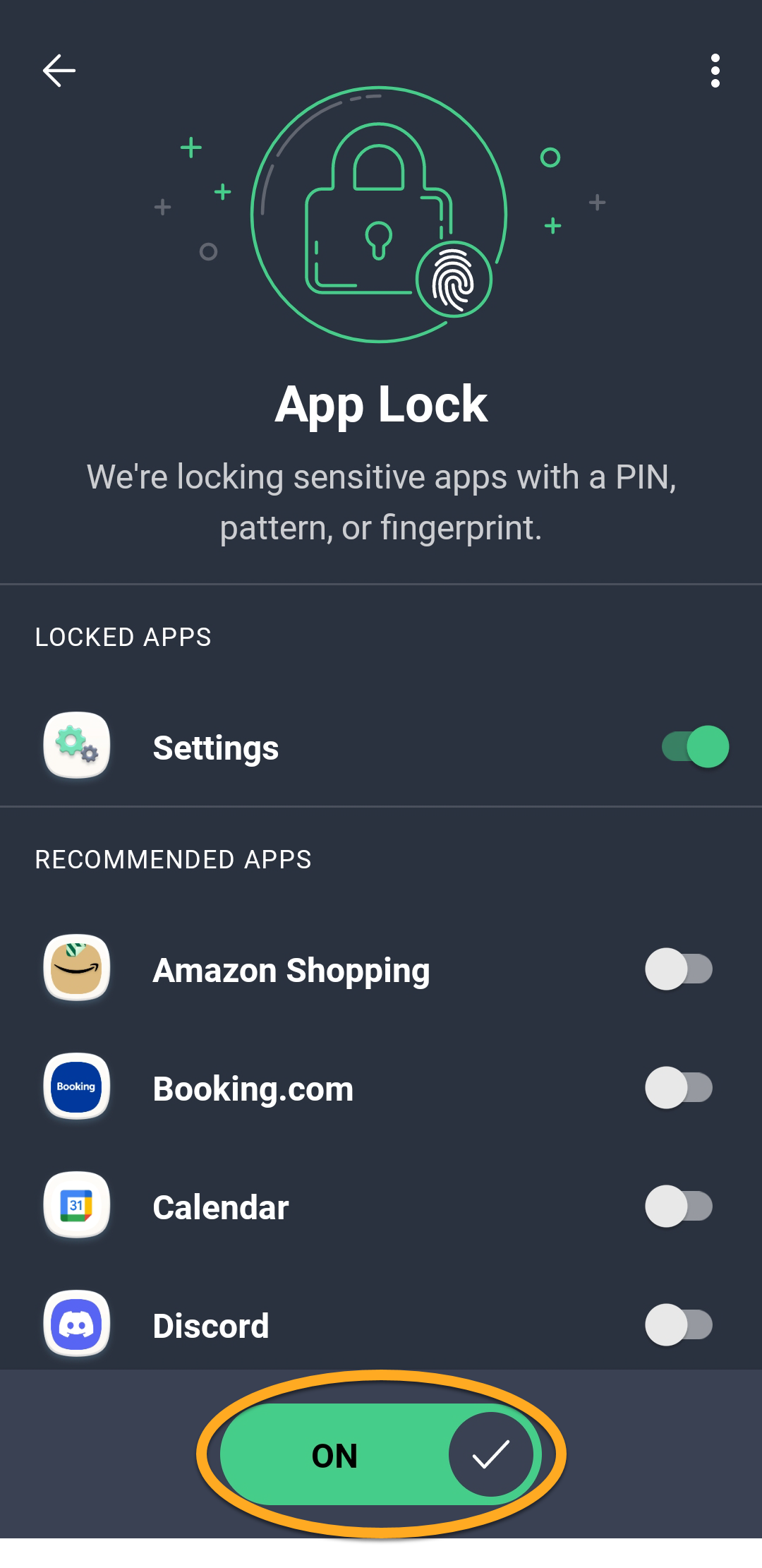O AVG AntiVirus é um aplicativo de segurança para Android projetado para proteger seu dispositivo contra phishing, malware, spyware e vírus maliciosos. Consulte as seções neste artigo para obter instruções sobre o uso do AVG AntiVirus.
Navegar o AVG AntiVirus
- Toque no ícone AVG AntiVirus na tela inicial do seu dispositivo. O aplicativo é aberto.

- As opções a seguir estão disponíveis na tela principal do aplicativo:
- Escanear agora: Verifica os apps instalados no dispositivo e informa sobre riscos à segurança causados por alterações nas configurações padrão do Android. Você pode também agendar a opção de varredura para ser executada automaticamente.
- Alerta hacker: monitora as contas online conectadas ao seu endereço de e-mail e notifica se houver uma invasão ou um vazamento.
- Limpar arquivos inúteis: Analisa o dispositivo e mostra a quantidade de armazenamento usado pelos arquivos inúteis. Você pode ver tipos específicos de arquivos inúteis no seu dispositivo e selecionar quais itens quer remover.
- Verificar Wi-Fi: Escaneia a rede Wi-Fi para procurar problemas no roteador, na criptografia, no Wi-Fi e na conexão. Após o escaneamento, a caixa Verificar Wi-Fi muda para Verificar a velocidade.
- Proteção VPN: permite que você se conecte à Internet através dos servidores de VPN da AVG, que funcionam como um túnel criptografado que ajuda a proteger suas atividades online contra espionagem.
A proteção com VPN está disponível apenas para usuários com uma assinatura paga do AVG AntiVirus PRO. Para mais informações, consulte o artigo a seguir: AVG AntiVirus para Android - Perguntas frequentes ▸ Proteção com VPN.
- Você pode acessar recursos e configurações adicionais usando as opções abaixo:
- Início: volta para a tela AVG AntiVirus
 Início.
Início. - Explore: oferece acesso a todos os recursos do produto.
- Mensagens: Mostra alertas que permitem resolver facilmente qualquer problema detectado.
- Conta: Inclui várias opções, como entrar na sua Conta AVG, verificar informações da assinatura e acessar as configurações.
- Início: volta para a tela AVG AntiVirus

Programe escaneamentos regulares
O botão Escanear agora na tela principal do aplicativo escaneia os aplicativos instalados no dispositivo e informa sobre riscos à segurança causados por alterações nas configurações padrão do Android.
Se você tiver uma assinatura paga, poderá agendar escaneamentos automáticos seguindo estas etapas:
- Toque em
 Explore ▸ Centro de escaneamento.
Explore ▸ Centro de escaneamento. 
- Toque em Faça buscas por ameaças automaticamente.

- Veja se o controle deslizante na parte inferior da tela está Ligar.

- Especifique Escanear dias e Hora da verificação selecionando os dias e horários em que você deseja que o escaneamento seja executado automaticamente. Opcionalmente, toque no controle deslizante ao lado de Incluir um escaneamento profundo para incluir um escaneamento das configurações, do comportamento e do armazenamento do seu dispositivo.

Os escaneamentos programados serão executados automaticamente como configurado.
Ativar o Módulo Internet
O Módulo Internet foi projetado para bloquear URLs maliciosos e avisa quando você acessa um site possivelmente confidencial. Você pode especificar páginas Web que sempre serão permitidas ou bloqueadas. Você também pode usar aProteção contra golpes para verificar se os links que você recebe por e-mail ou SMS são seguros.
Para ativar o Módulo Internet:
- Toque em
 Explore ▸ Módulo Internet.
Explore ▸ Módulo Internet. 
- Toque em Ligar. Se for solicitado, siga as instruções na tela para conceder as permissões necessárias.

Gerenciar sites
Para permitir ou bloquear sites específicos:
- Toque em Bloquear ou permitir sites.

- Selecione uma das opções a seguir:
- Permitido: adicione um site que o AVG nunca bloqueará se você souber que ele é seguro. Recomendamos não permitir sites que foram bloqueados pelo AVG.
- Bloqueado: adicione um site que o AVG nunca permitirá que seja aberto.

- Toque em Adicionar site, insira a URL da página da web que você quer permitir ou bloquear e toque em Adicionar site de novo.

Para remover um site da sua lista de permitidos ou bloqueados, toque em ⋮ Mais opções (três pontos) ▸ Remover.
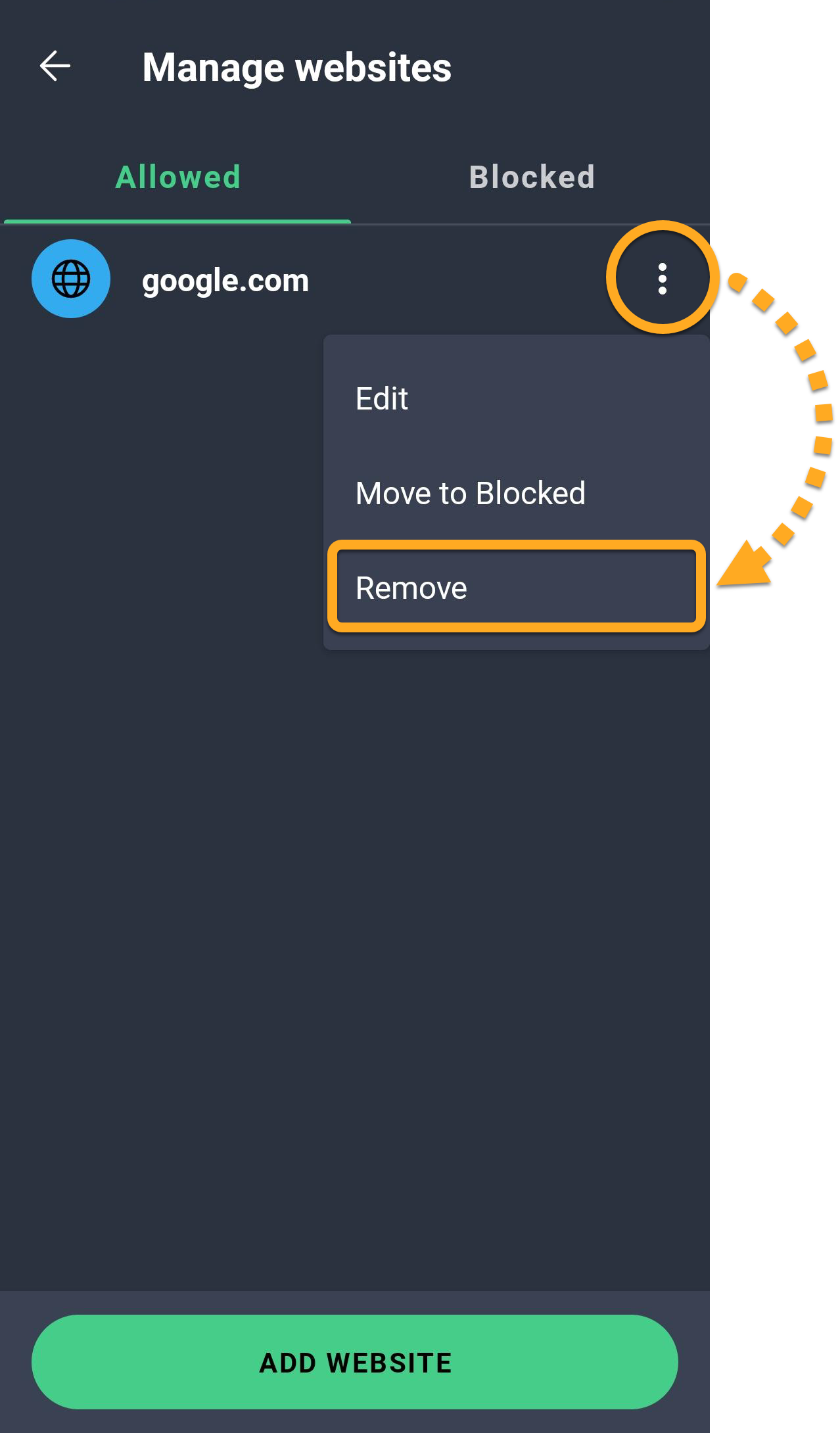
⋮ Mais opções (três pontos) ▸ Desativar Módulo Internet para desativar o Módulo Internet, na tela principal do Módulo Internet. 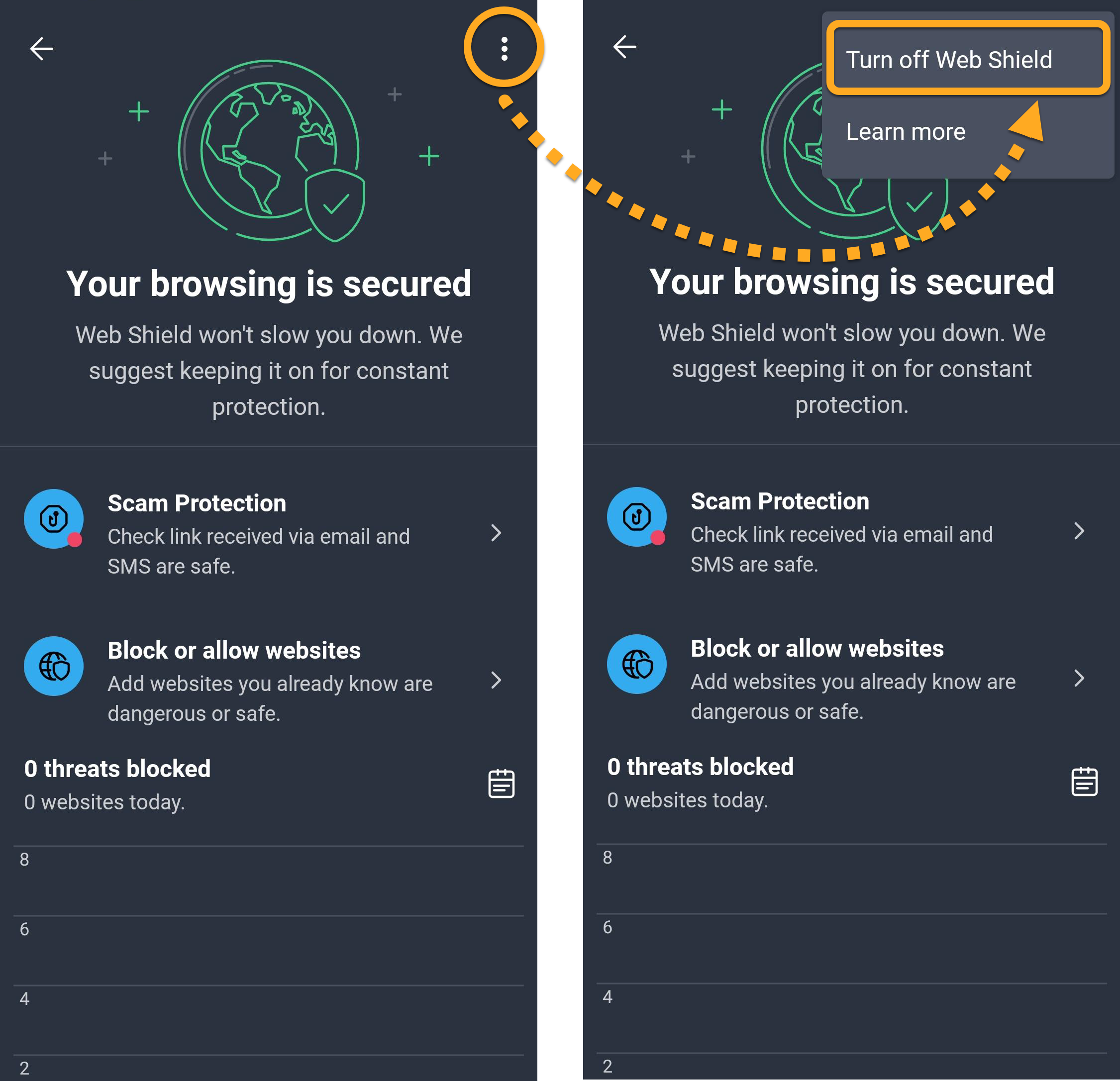
Configurar o Cofre de Fotos
O Cofre de Fotos permite proteger o acesso às suas fotos com um código PIN. As fotos movidas para o Cofre de Fotos são criptografadas e ocultadas.
Para proteger as fotos com o Cofre de Fotos:
- Toque em
 Explore ▸ Cofre de Fotos.
Explore ▸ Cofre de Fotos. 
- Toque em Continuar e, se solicitado, siga as instruções na tela para Configurar o PIN e Conceder permissões.
- Quando o Cofre de Fotos estiver ativado, toque em Adicionar foto e selecione uma das seguintes opções:
- Tirar nova foto: tire uma nova foto e adicione ela diretamente ao Cofre de Fotos.
- Importar da galeria: selecione as fotos de uma galeria. Toque nas fotos que quer ocultar e depois toque em Ocultar agora.
As fotos selecionadas aparecerão no Cofre de Fotos.
Verifique se há invasões e vazamentos
O recurso Alerta Hacker monitora as contas online conectadas ao seu endereço de e-mail e notifica se houver uma invasão ou um vazamento.
Para ativar o Alerta Hacker:
- Toque na caixa Alerta hacker.

- Toque em Adicionar e-mail ▸ Ir para conta.

- Insira suas credenciais da Conta AVG e toque em Continuar.

- Toque em Adicionar e-mail ▸ Adicionar.

- Aguarde enquanto o AVG AntiVirus verifica se há vazamento de dados envolvendo seu endereço de e-mail. Os resultados da verificação mostram apenas as contas online afetadas ou a mensagem Nenhuma conta comprometida.
Toque em Iniciar monitoramento ▸ Concluir.
Depois que o endereço de e-mail for verificado, o AVG Antivírus monitorará as violações de dados que envolvem esse endereço de e-mail. Você também pode adicionar endereços de e-mail à sua lista de monitoramento.
Verificar manualmente um endereço de e-mail
Para verificar manualmente um endereço de e-mail para encontrar violações:
- Toque em Alerta Hacker ▸ Verificar agora.

- Insira o endereço de e-mail que quer adicionar e toque em Verificar violações de dados.

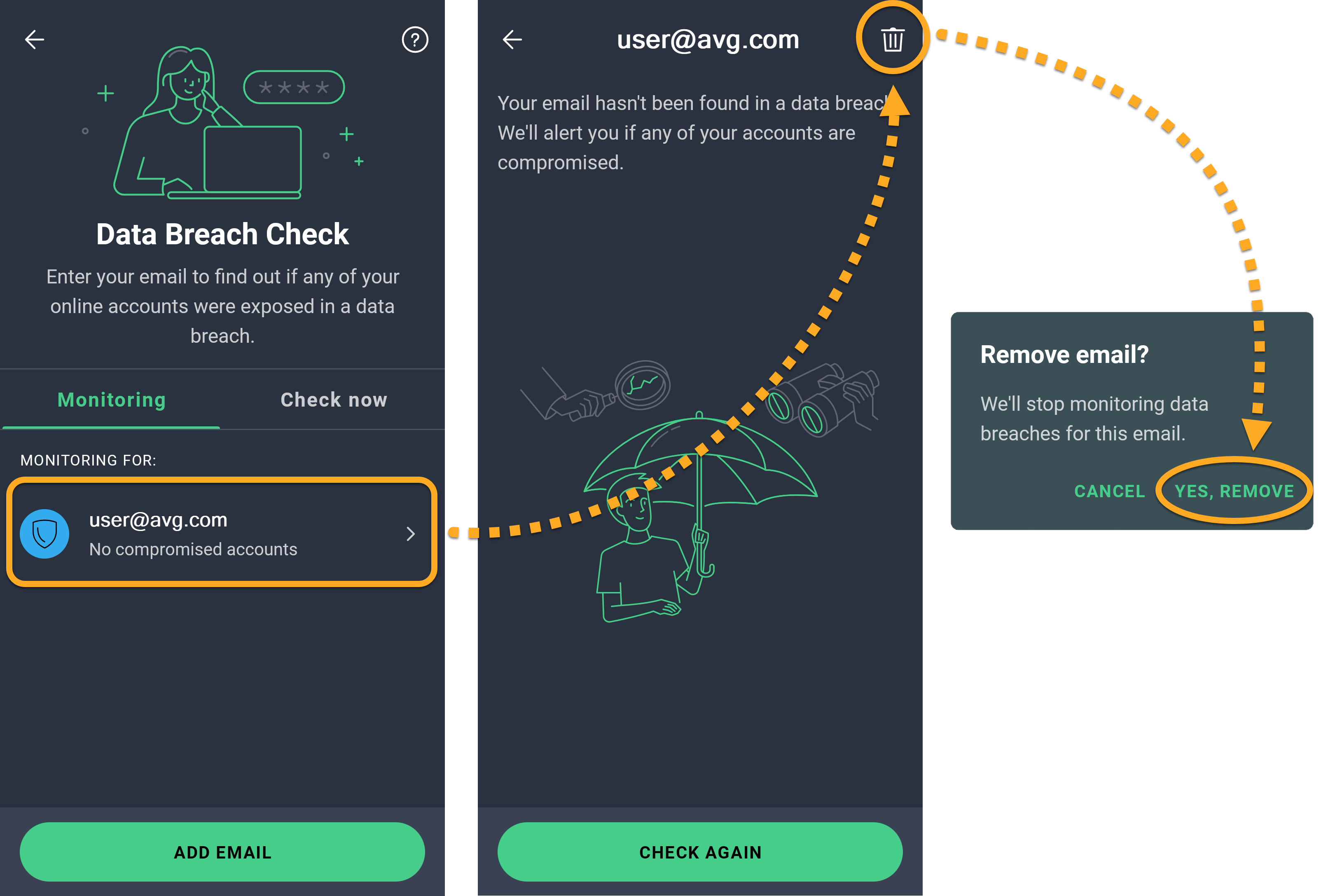
Configurar o Bloqueador de Apps
O Bloqueador de Apps ajuda a proteger seus aplicativos confidenciais com um PIN ou padrão. Para ativar esse recurso:
- Toque em
 Explore ▸ Bloqueador de Apps.
Explore ▸ Bloqueador de Apps. 
- Se solicitado, toque em Comece agora e siga as instruções na tela para Configurar o PIN e / ou Conceder permissões. Depois, toque em Ativar o bloqueador de aplicativos.

- Se solicitado, toque no controle deslizante Desligar na parte inferior da tela para alterá-lo para Ligar.

O Bloqueador de Apps está agora ativado e você pode começar a proteger apps a partir da tela principal do Bloqueador de Apps. Toque no controle deslizante ao lado de um app que você deseja proteger para que ele mude para verde (LIGADO).
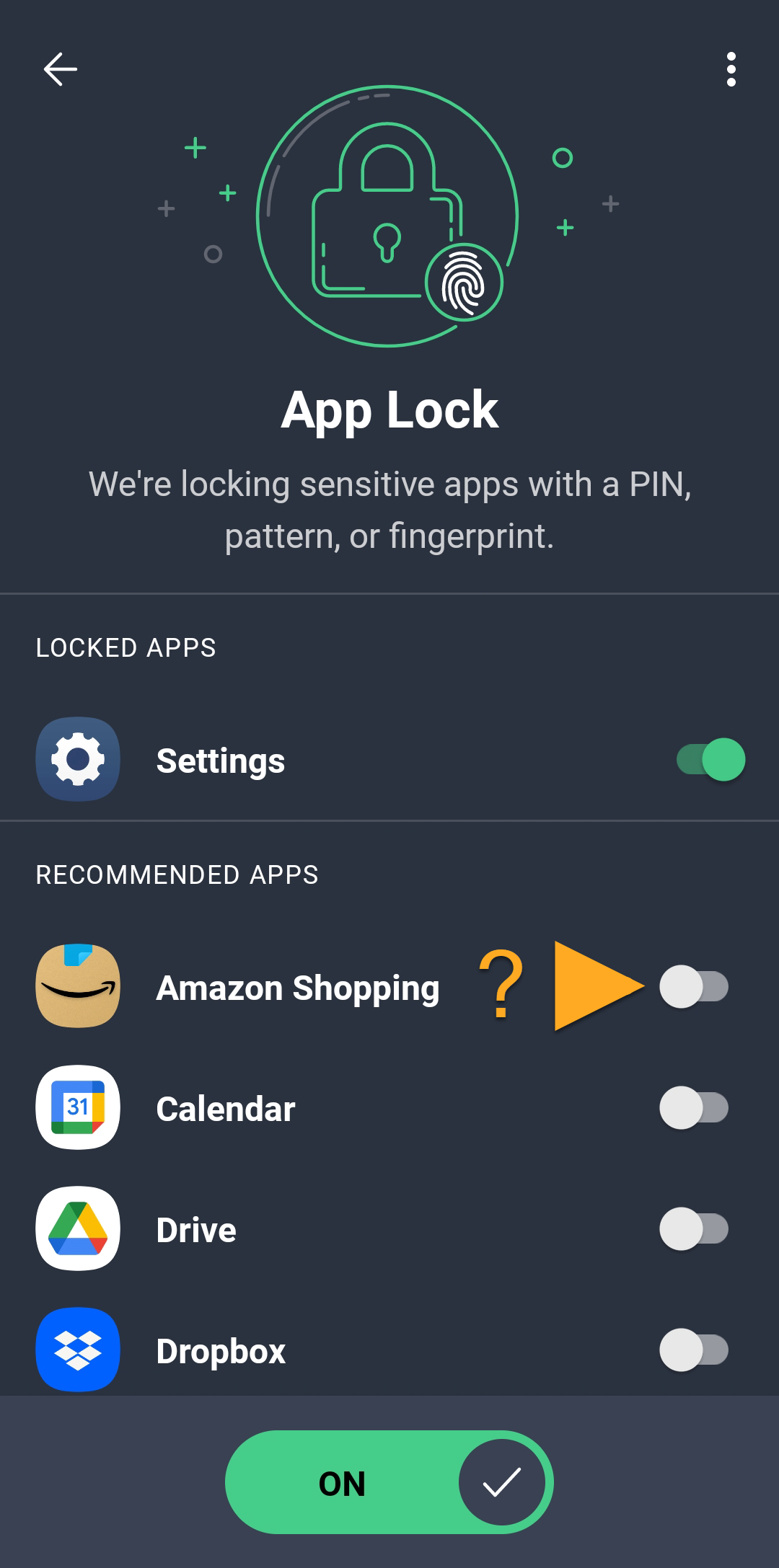
O Bloqueador de Apps agora está ativado nos aplicativos selecionados. Ao abrir os aplicativos selecionados, você deve inserir seu PIN, padrão ou impressão digital para primeiro desbloquear o aplicativo.
Gerenciar as configurações do Bloqueador de aplicativos
Para gerenciar as configurações do Bloqueador de Apps:
- Toque em
⋮Mais opções (três pontos) ▸ Configurações.
- Escolha uma das opções a seguir:
- Alterar PIN: Defina um novo PIN do AVG. Para usar essa opção, você precisa inserir o PIN atual do AVG.
- Definir padrão: acesse áreas protegidas no AVG AntiVirus ao deslizar um padrão na tela em vez de inserir um código PIN.
- Usar impressão digital: se seu dispositivo for compatível com desbloqueio com impressão digital, ative essa opção para proteger áreas no AVG AntiVirus usando a impressão digital.
- Tornar padrão visível: mostra seu padrão de desbloqueio.

- Toque em Tempo-limite do Bloqueador de Apps e especifique quando os aplicativos são bloqueados. As opções a seguir estão disponíveis:
- Imediatamente: imediatamente depois de enviá-lo para segundo plano.
- Após 10 segundos: 10 segundos depois de enviá-lo para segundo plano.
- Após 30 segundos: 30 segundos depois de enviá-lo para segundo plano.
- Após 1 minuto: 1 minuto depois de enviá-lo para segundo plano.
- Quando a tela é desligada: Quando a tela do seu dispositivo desliga.

Desativar Bloqueador de Apps
Para desativar o Bloqueador de Apps:
- Toque em
 Explore ▸ Bloqueador de Apps.
Explore ▸ Bloqueador de Apps. 
- Insira o PIN do Bloqueador de Apps.

- Toque no controle deslizante verde (Ligar) para alterá-lo para cinza (Desligar).

Mais recomendações
Para obter mais informações sobre os recursos disponíveis no AVG AntiVirus para Android, consulte o artigo abaixo:
- AVG AntiVirus PRO 24.x para Android
- AVG AntiVirus 24.x para Android
- Google Android 9.0 (Pie, API 28) ou posterior